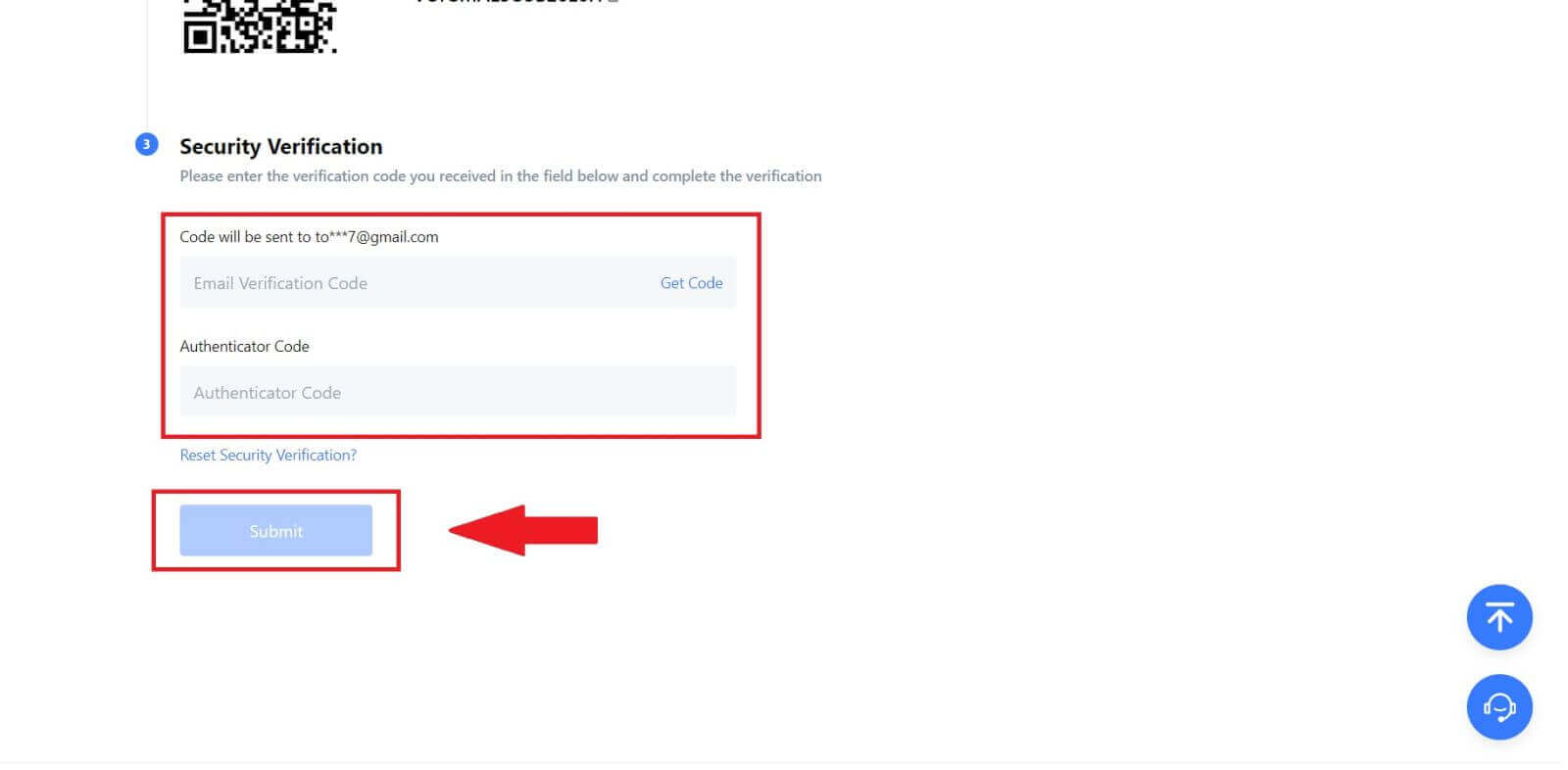Cách đăng nhập vào MEXC

Cách đăng nhập tài khoản MEXC bằng Email hoặc số điện thoại
Bước 1: Đăng nhập
Vào website MEXC , tại trang chủ tìm và click vào nút " Đăng nhập/Đăng ký ". Nút này thường nằm ở góc trên cùng bên phải của trang. 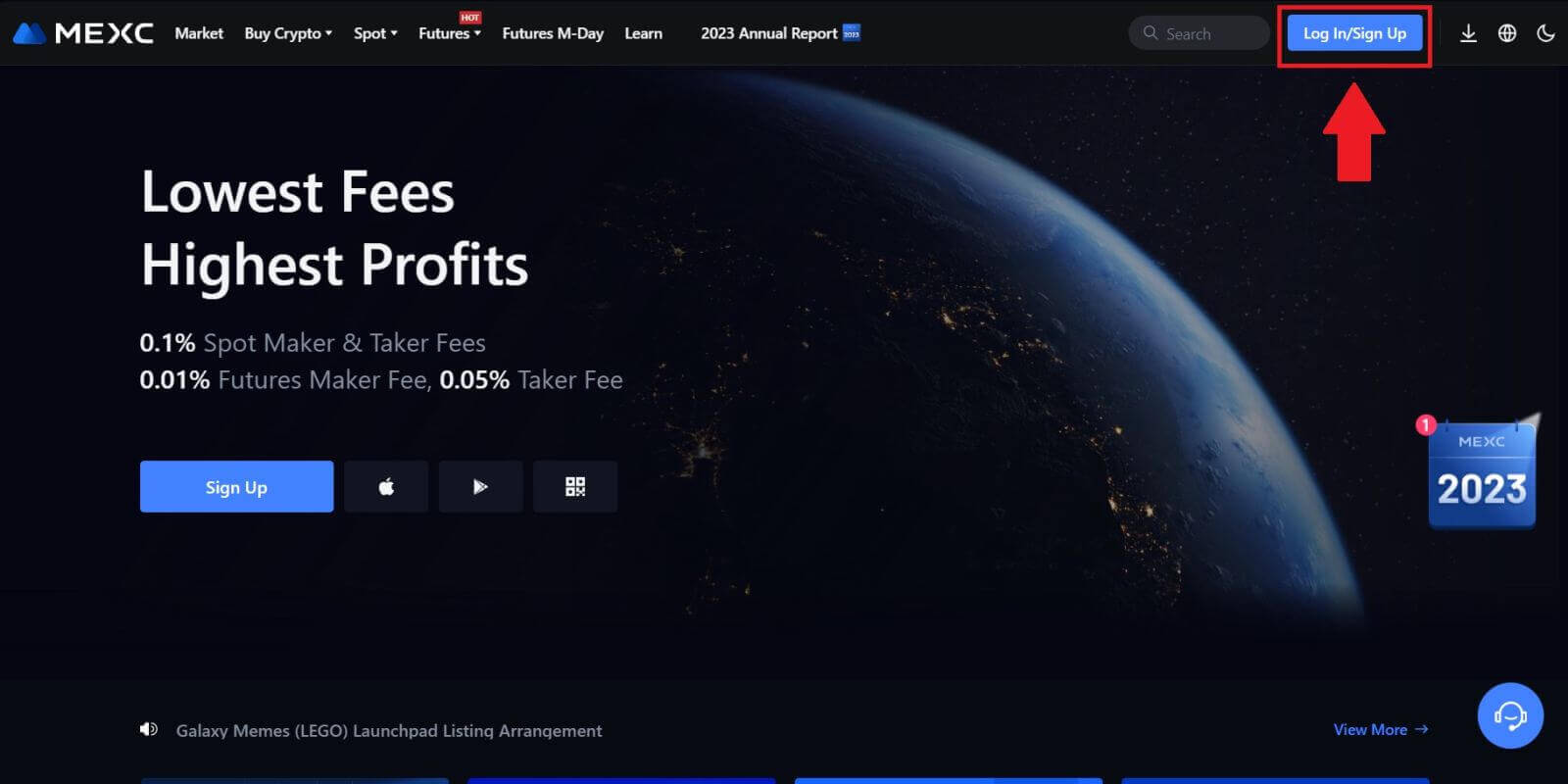 Bước 2: Đăng nhập bằng địa chỉ email hoặc số điện thoại của bạn
Bước 2: Đăng nhập bằng địa chỉ email hoặc số điện thoại của bạn
1. Trên trang Đăng nhập, nhập [Email] hoặc [Số điện thoại] và mật khẩu bạn đã chỉ định khi đăng ký. Nhấp vào nút "Đăng nhập" . 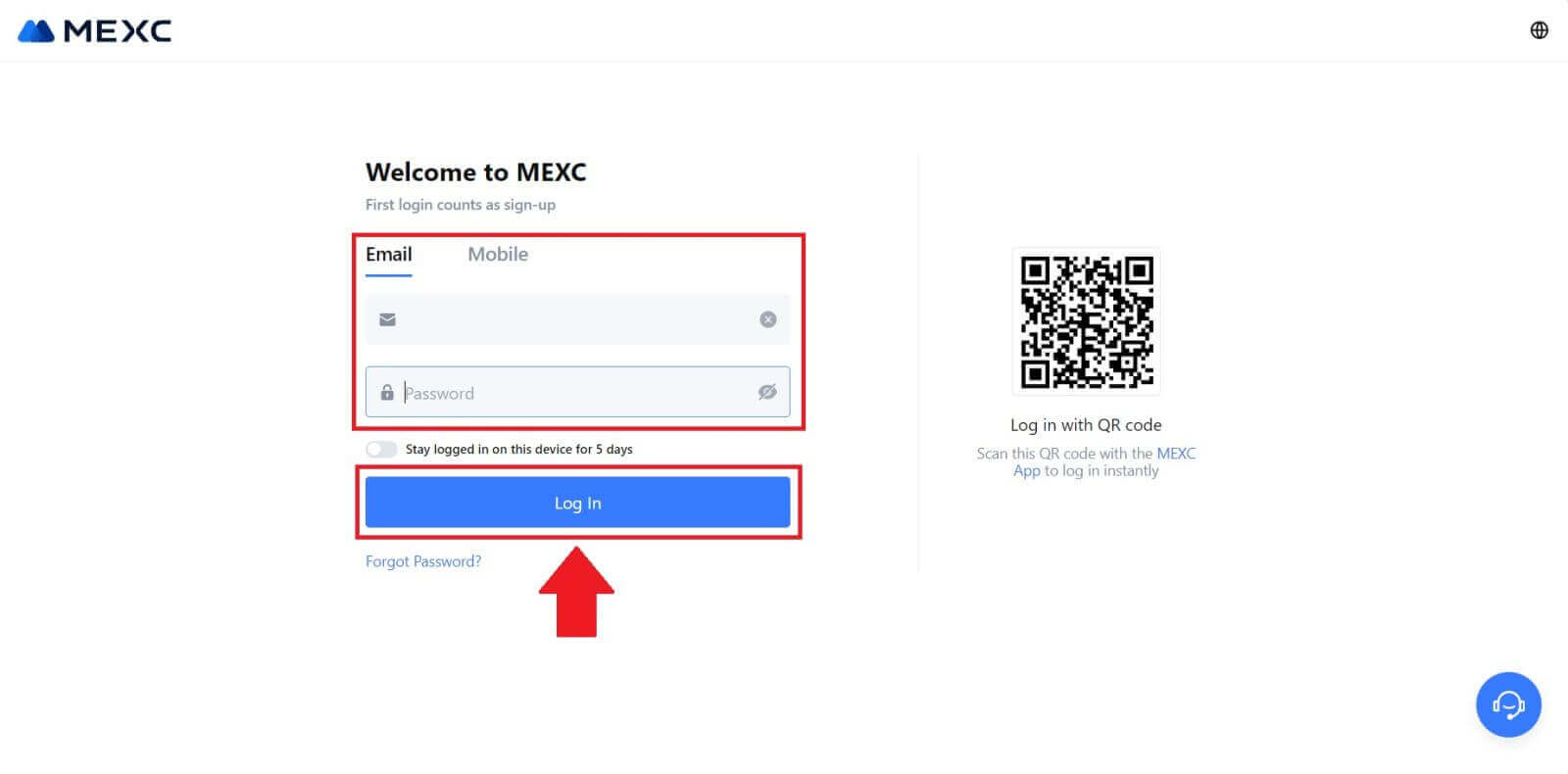
2. Bạn sẽ nhận được mã xác minh gồm 6 chữ số trong email hoặc điện thoại của mình . Nhập mã xác minh và nhấp vào "Xác nhận". 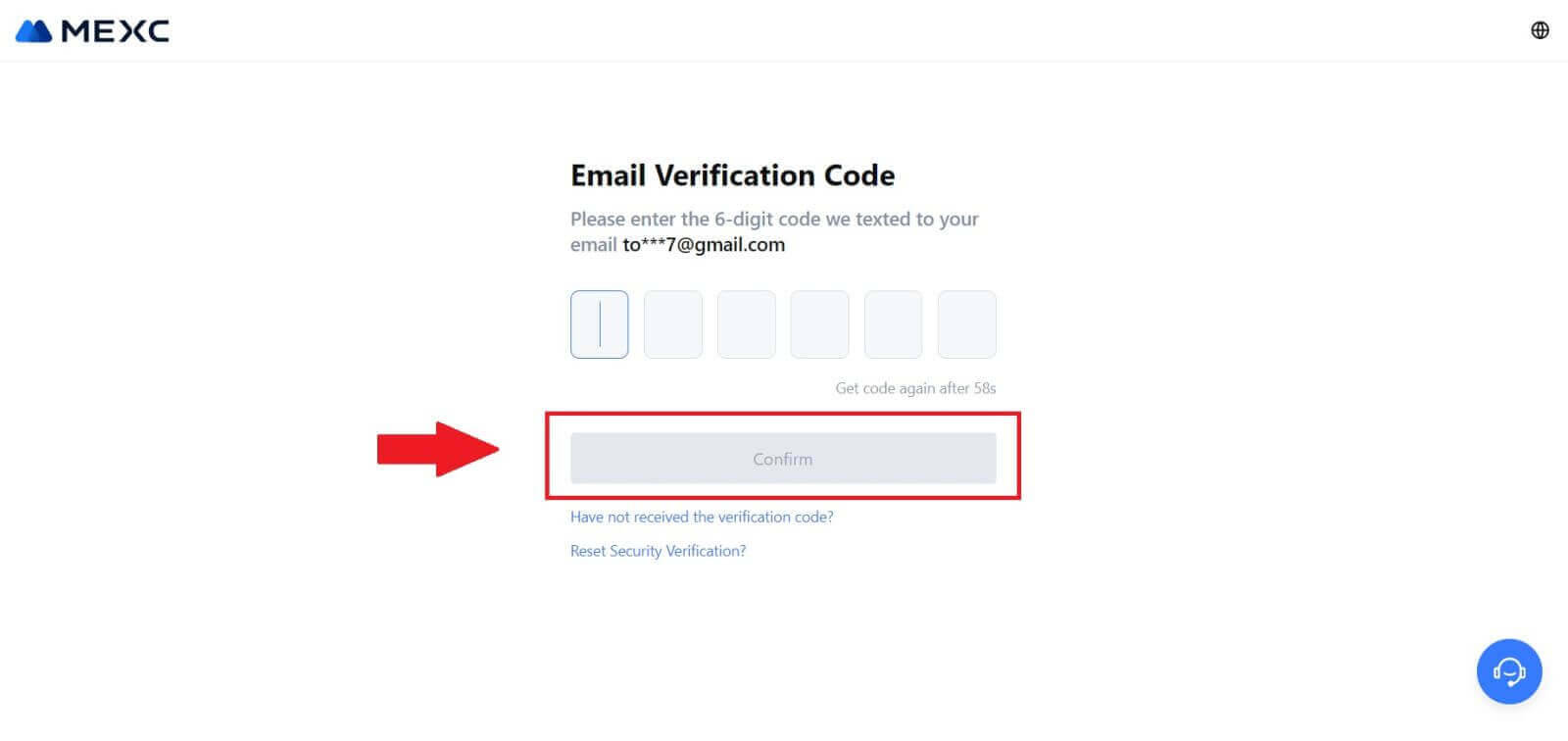
Bước 3: Truy cập tài khoản MEXC của bạn
Sau khi nhập mã xác minh chính xác, bạn có thể sử dụng thành công tài khoản MEXC của mình để giao dịch. 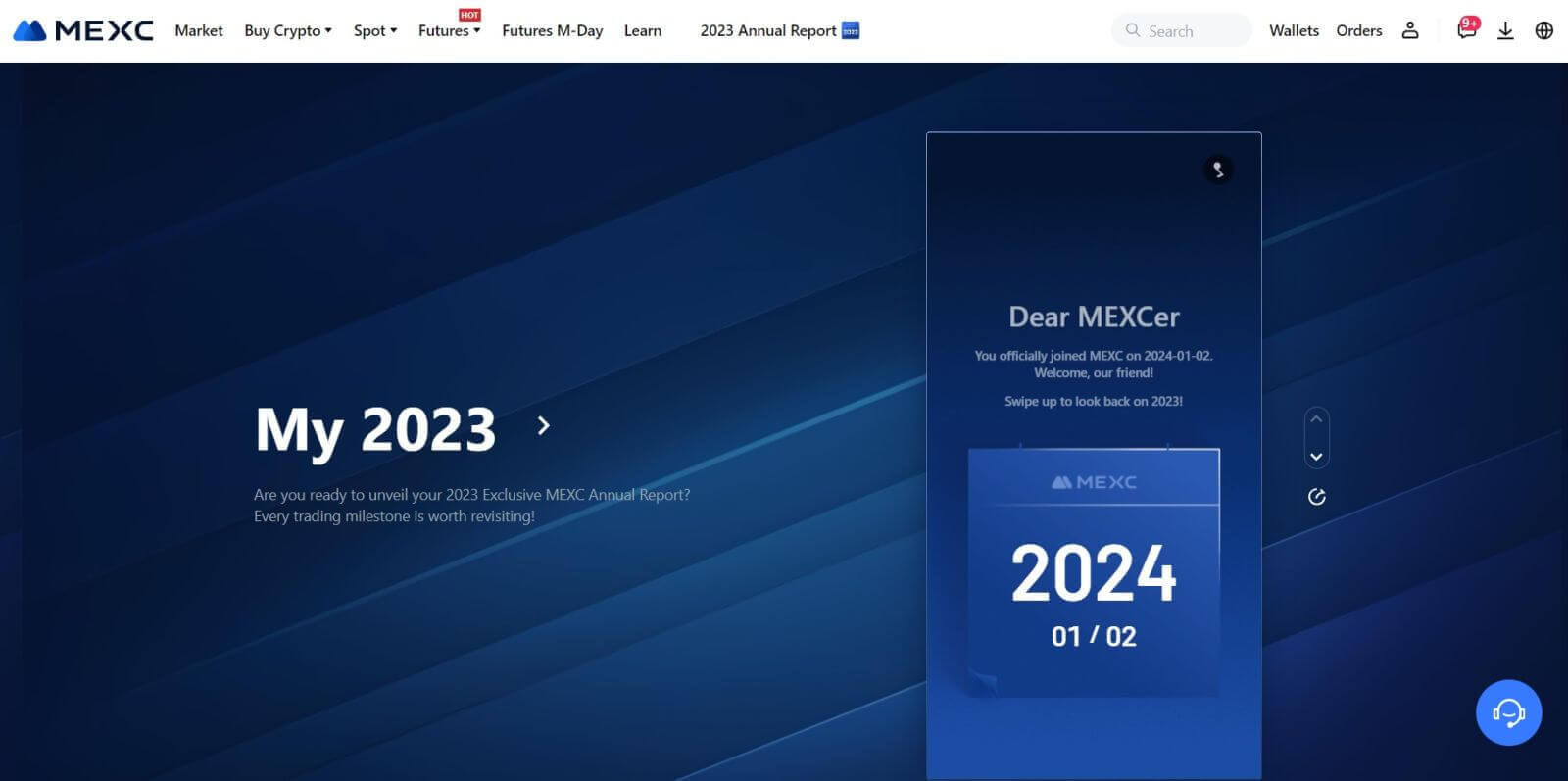
Cách đăng nhập tài khoản MEXC bằng Google
Bước 1: Đăng nhập
Vào website MEXC , tại trang chủ tìm và nhấn vào nút " Đăng nhập/Đăng ký ". Nó thường được đặt ở góc trên bên phải của trang. 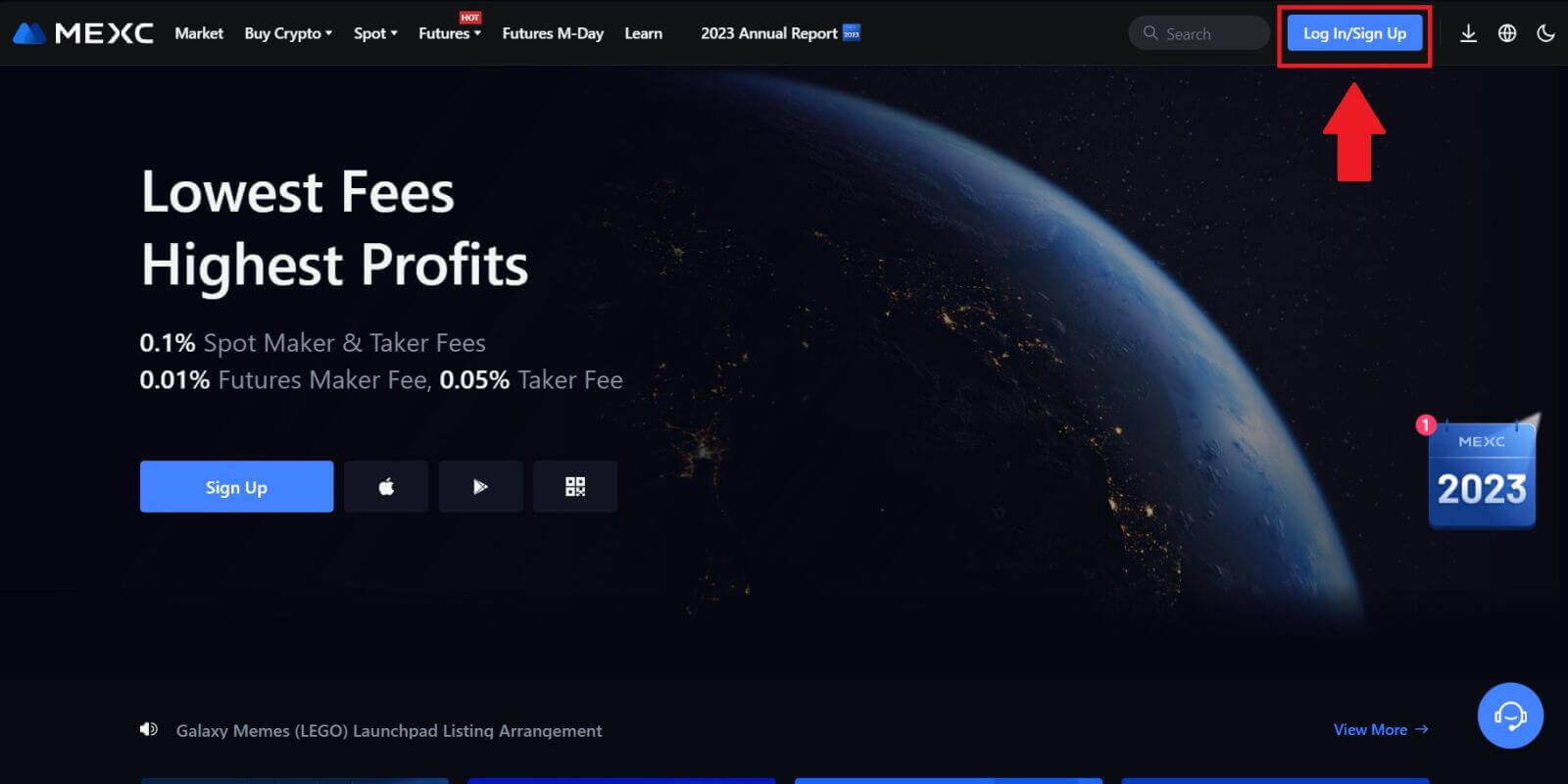 Bước 2: Chọn "Đăng nhập bằng Google"
Bước 2: Chọn "Đăng nhập bằng Google"
Trên trang đăng nhập, bạn sẽ tìm thấy nhiều tùy chọn đăng nhập khác nhau. Tìm kiếm và chọn nút "Google". 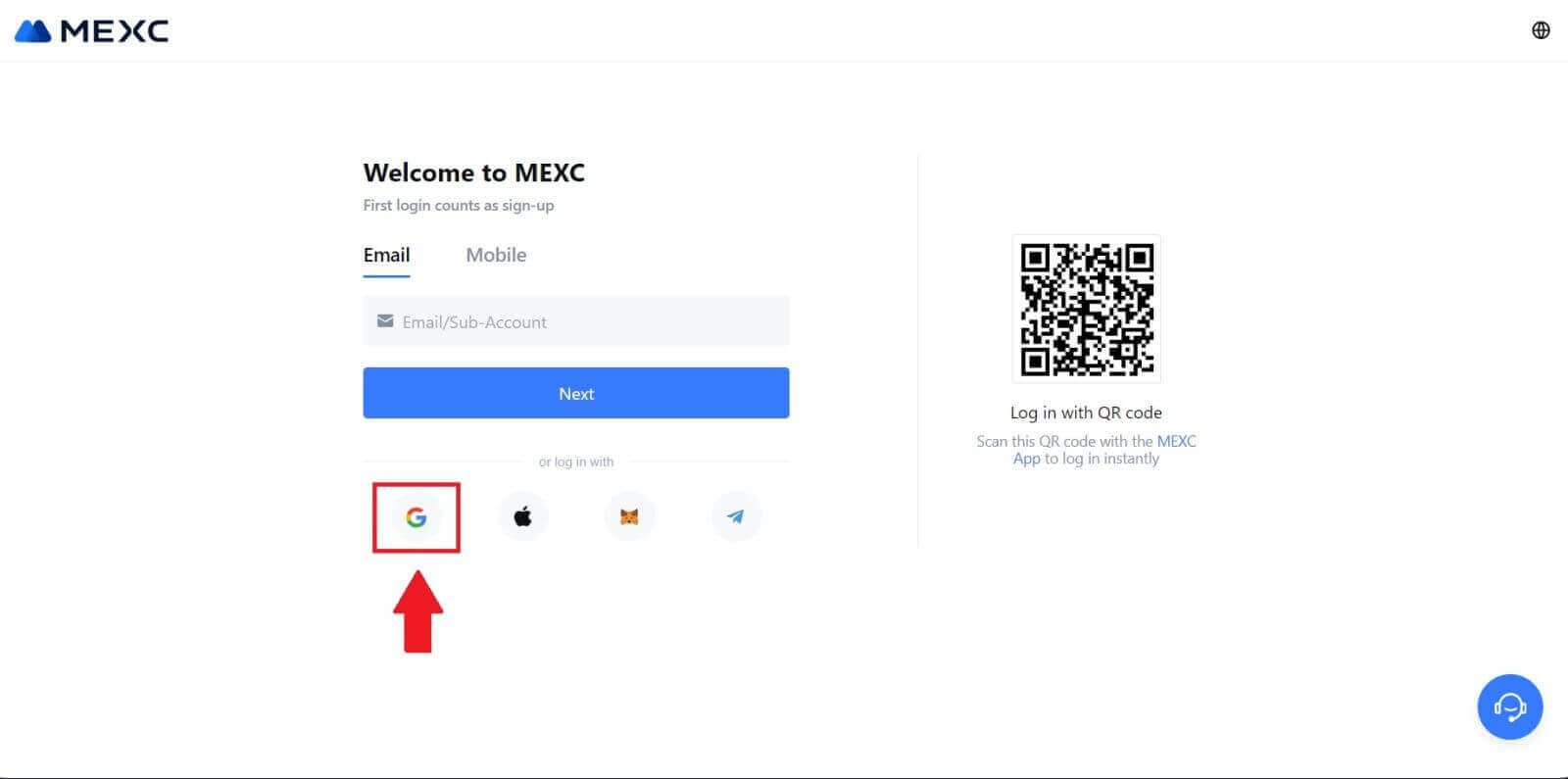 Bước 3: Chọn Tài khoản Google của bạn
Bước 3: Chọn Tài khoản Google của bạn
1. Một cửa sổ hoặc cửa sổ bật lên mới sẽ xuất hiện, nhập tài khoản Google bạn muốn đăng nhập và nhấp vào [Tiếp theo]. 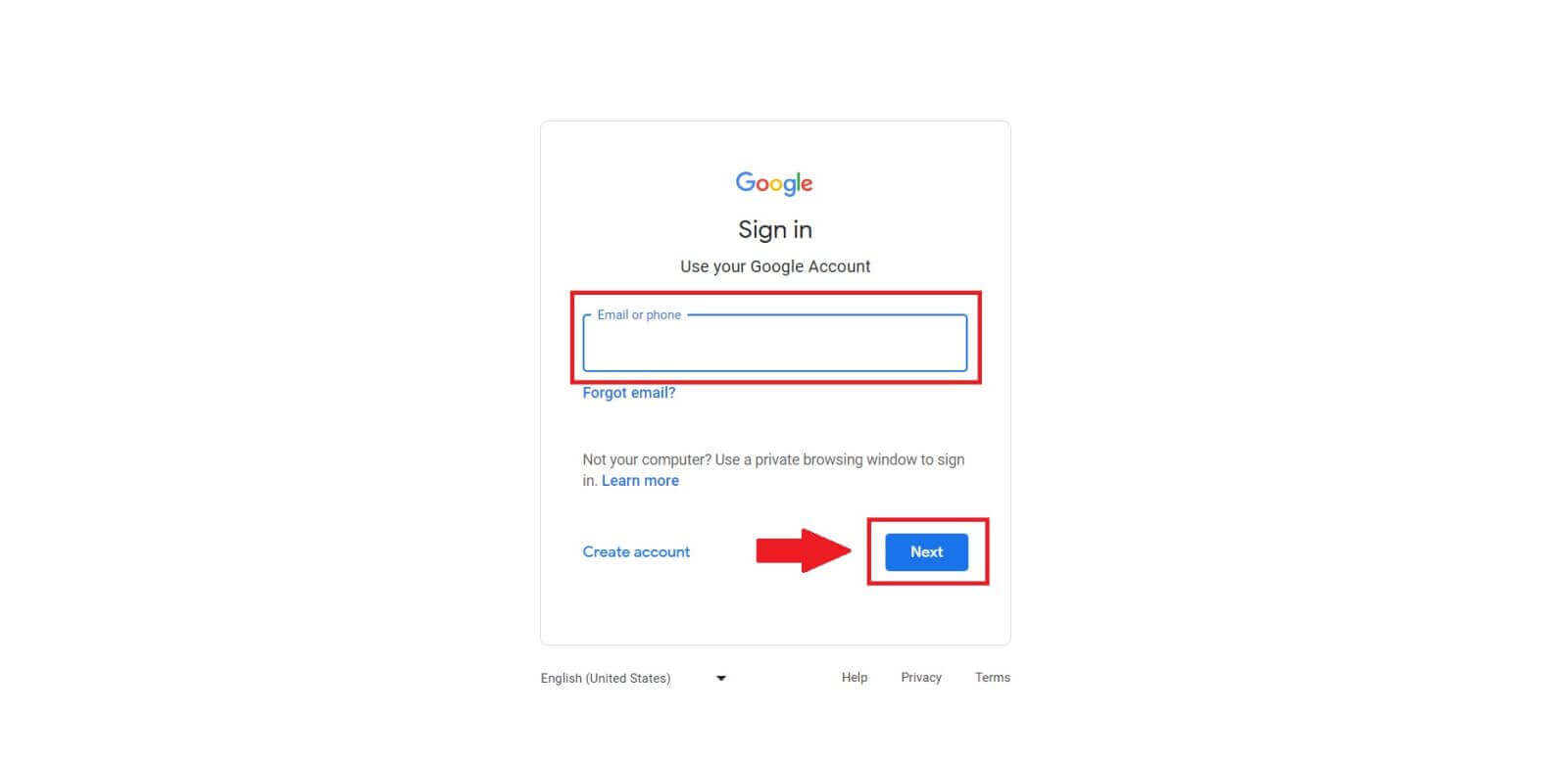
2. Nhập mật khẩu của bạn và nhấp vào [Tiếp theo]. 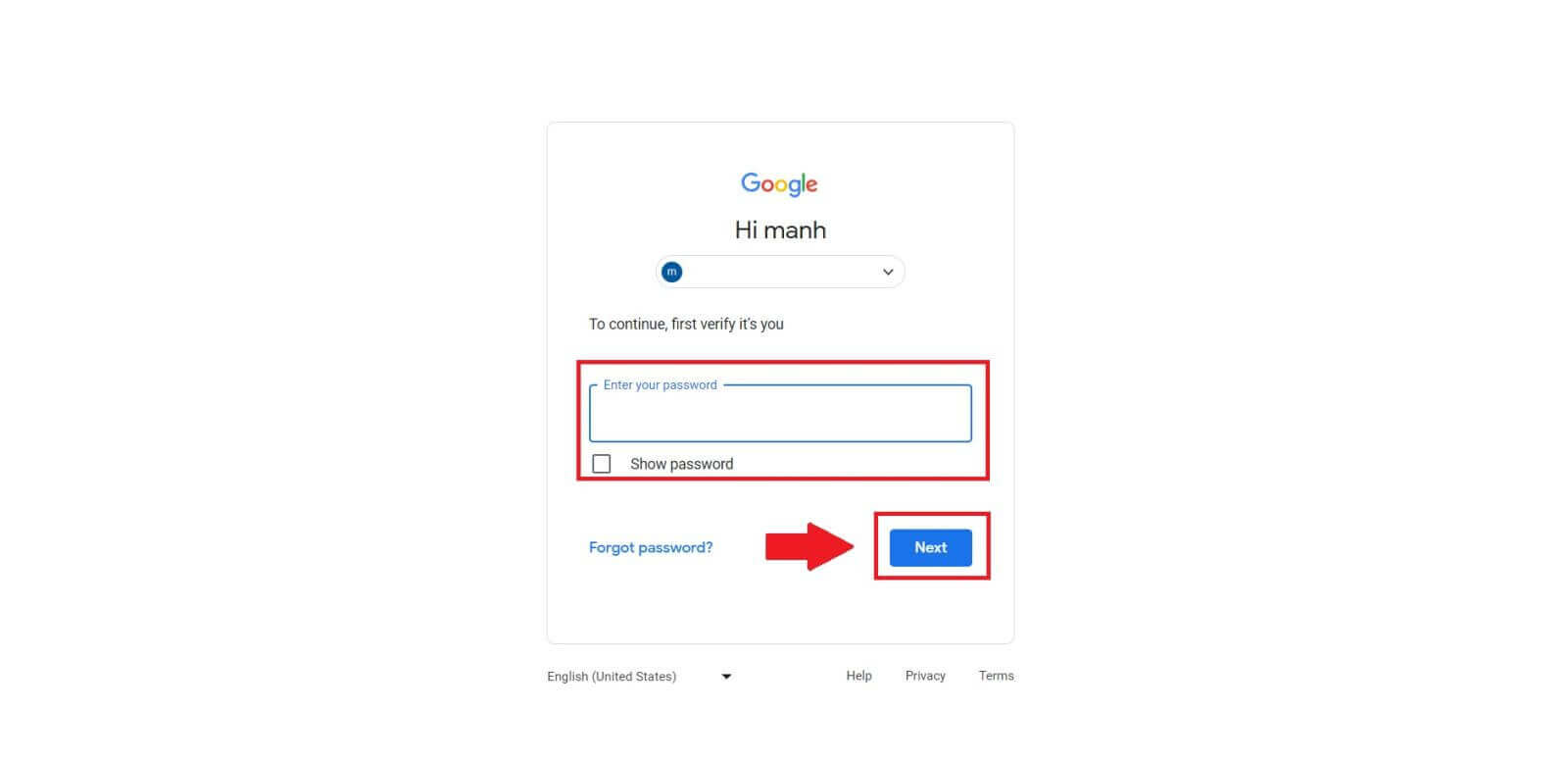 Bước 4: Cấp quyền
Bước 4: Cấp quyền
Sau khi chọn tài khoản Google, bạn có thể được yêu cầu cấp quyền cho MEXC truy cập một số thông tin nhất định được liên kết với tài khoản Google của bạn. Xem lại các quyền và nhấp vào [Xác nhận] để xử lý.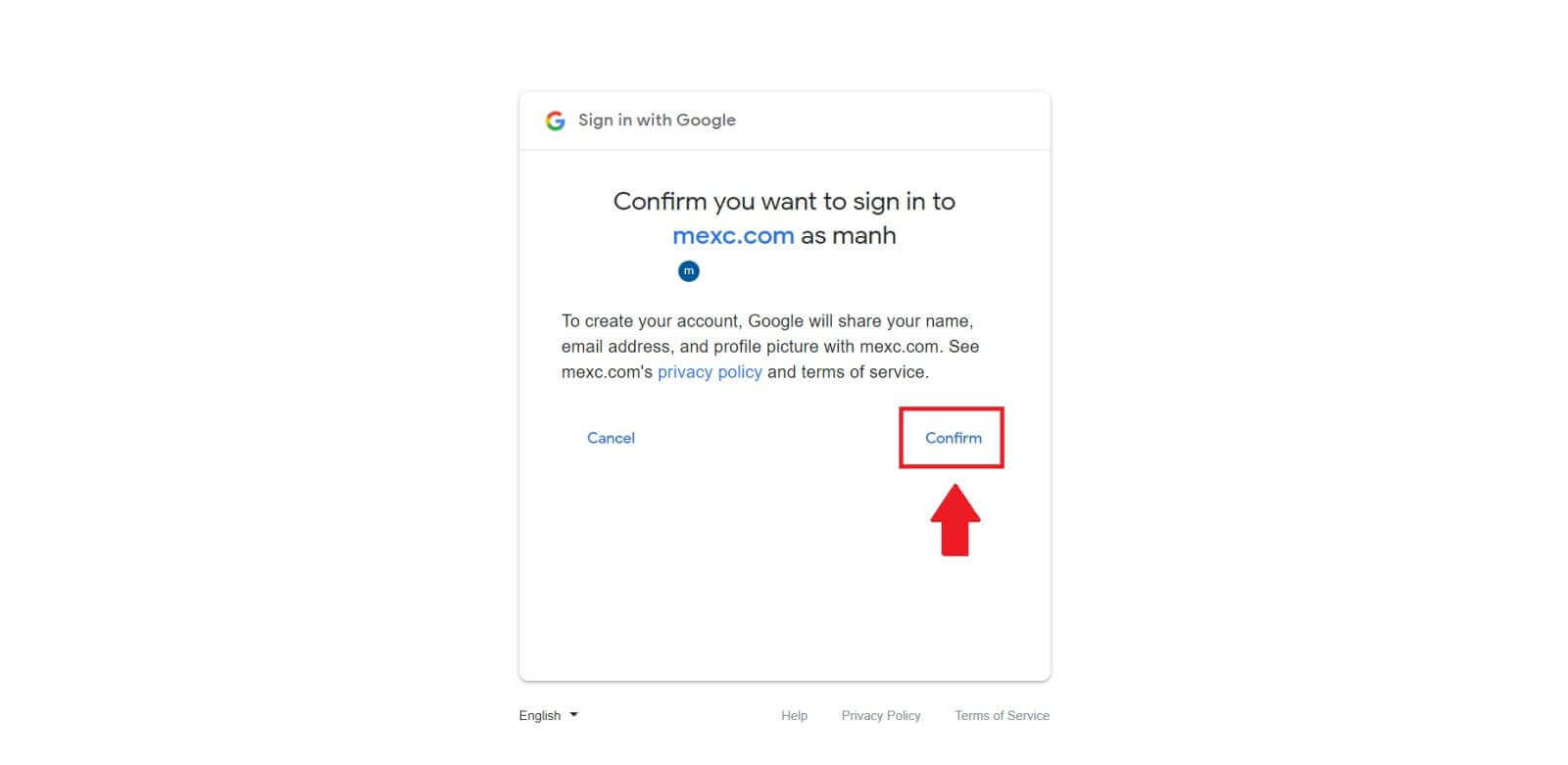 Bước 5: Truy cập tài khoản MEXC của bạn
Bước 5: Truy cập tài khoản MEXC của bạn
Sau khi được cấp quyền, bạn sẽ được chuyển hướng trở lại nền tảng MEXC. Bây giờ bạn đã đăng nhập vào tài khoản MEXC bằng thông tin đăng nhập Google của mình. 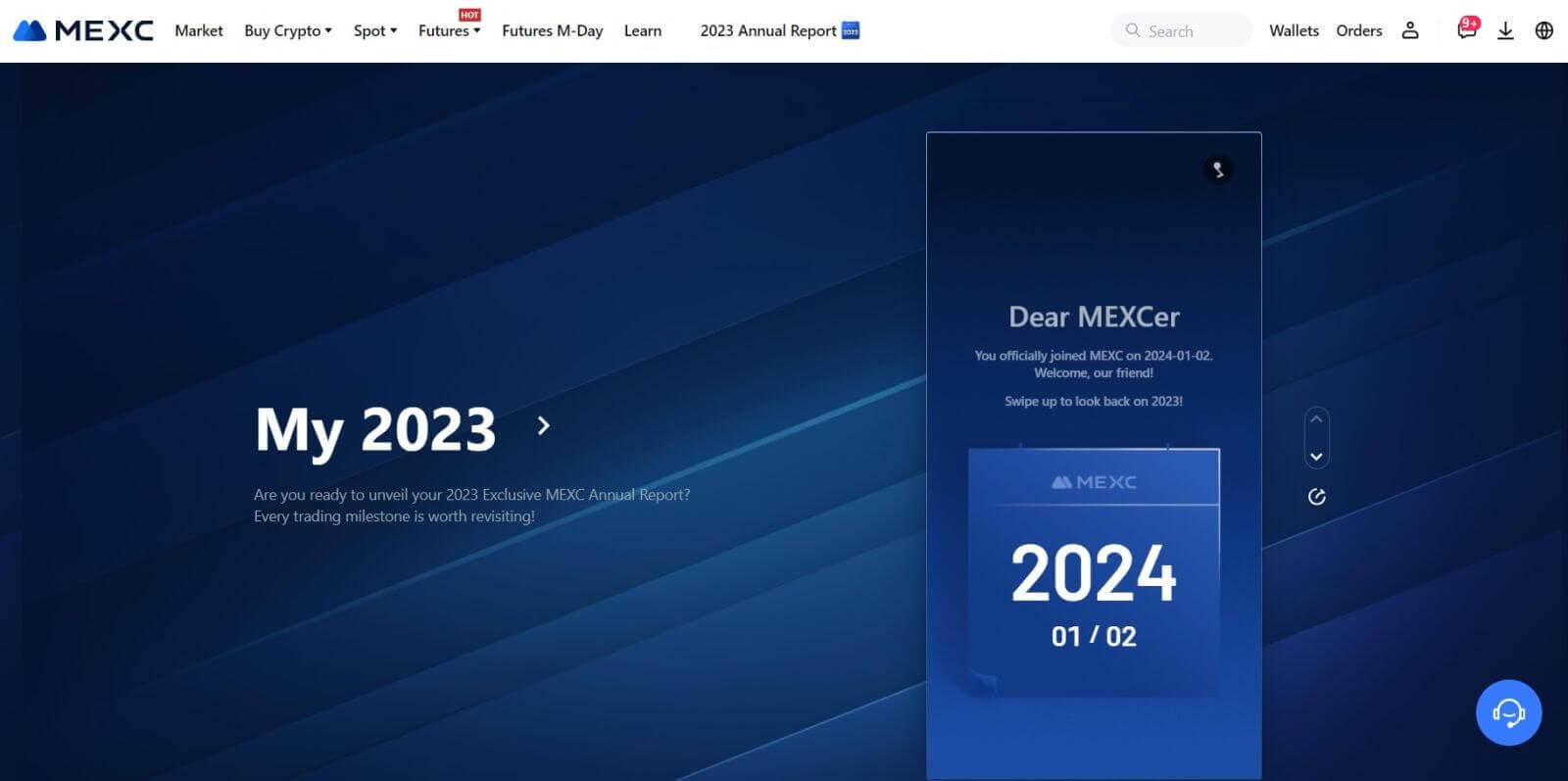
Cách đăng nhập tài khoản MEXC bằng Apple
Bước 1: Đăng nhập
Truy cập trang web MEXC , trên trang chủ của trang web MEXC, tìm và nhấp vào nút " Đăng nhập/ Đăng ký ", thường thấy ở góc trên cùng bên phải. 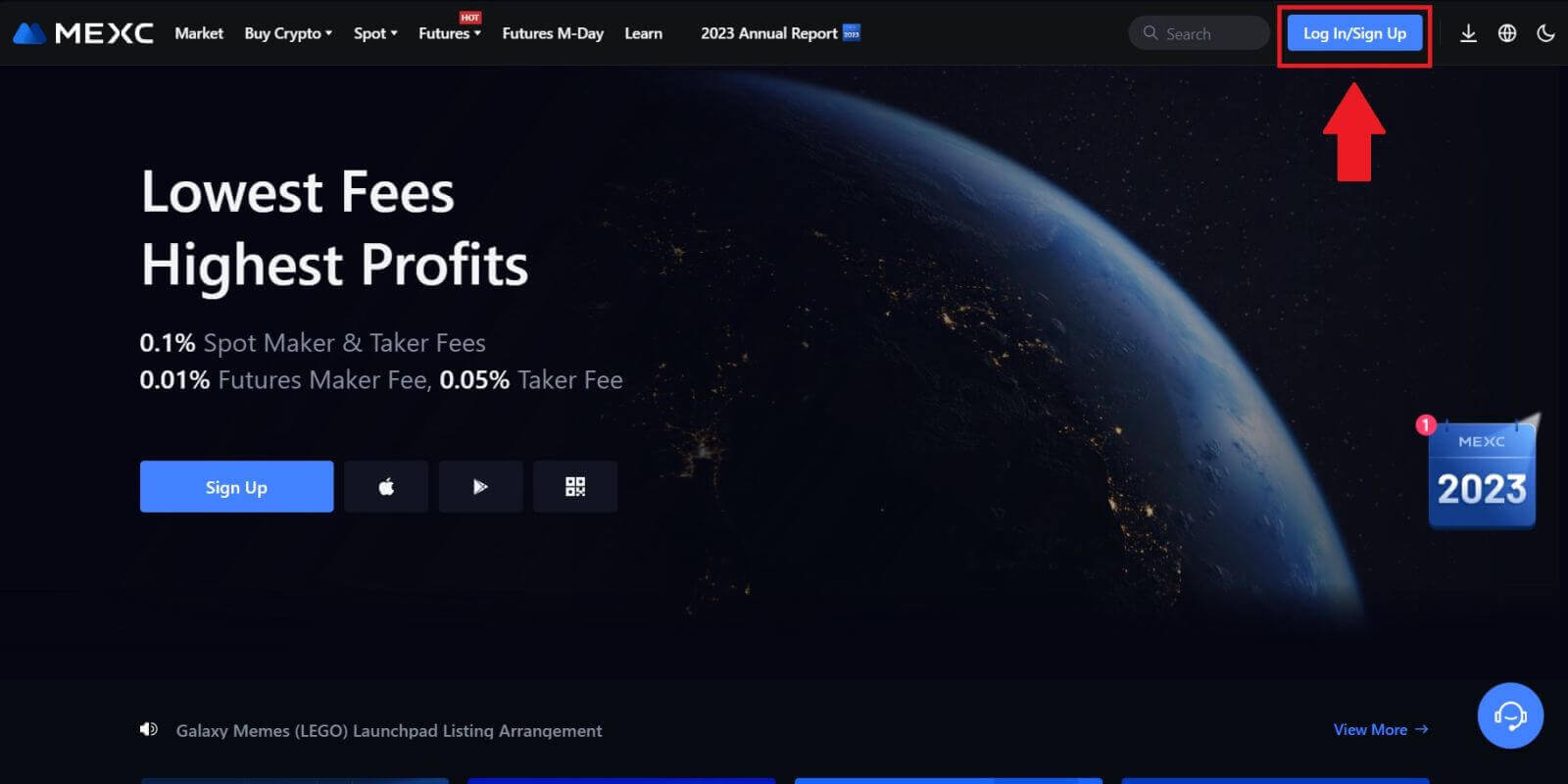 Bước 2: Chọn "Đăng nhập bằng Apple"
Bước 2: Chọn "Đăng nhập bằng Apple"
Trên trang đăng nhập, trong số các tùy chọn đăng nhập, hãy tìm và chọn nút "Apple". 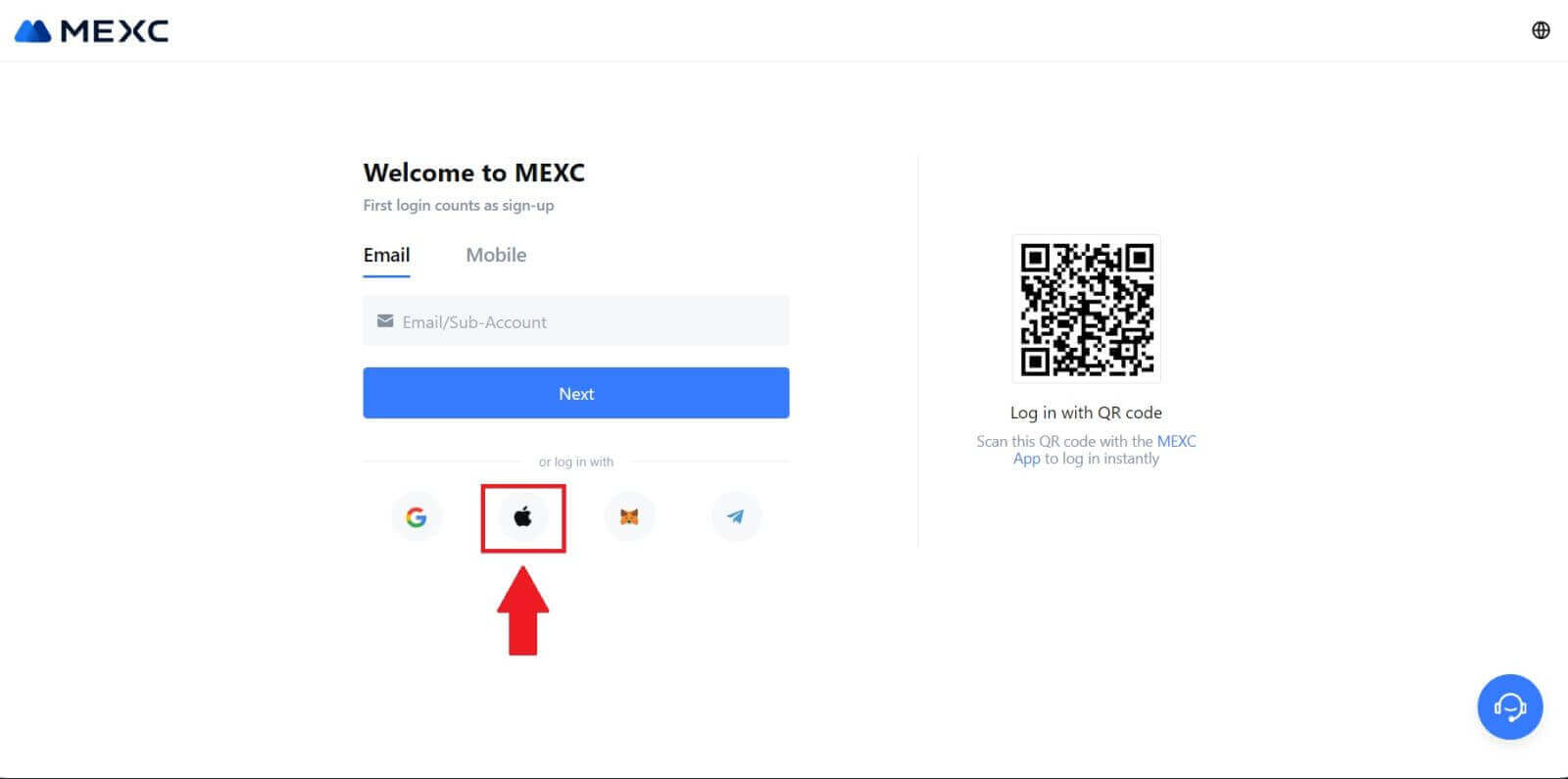 Bước 3: Đăng nhập bằng ID Apple của bạn
Bước 3: Đăng nhập bằng ID Apple của bạn
Một cửa sổ hoặc cửa sổ bật lên mới sẽ xuất hiện, nhắc bạn đăng nhập bằng ID Apple của mình. Nhập địa chỉ email Apple ID và mật khẩu của bạn. 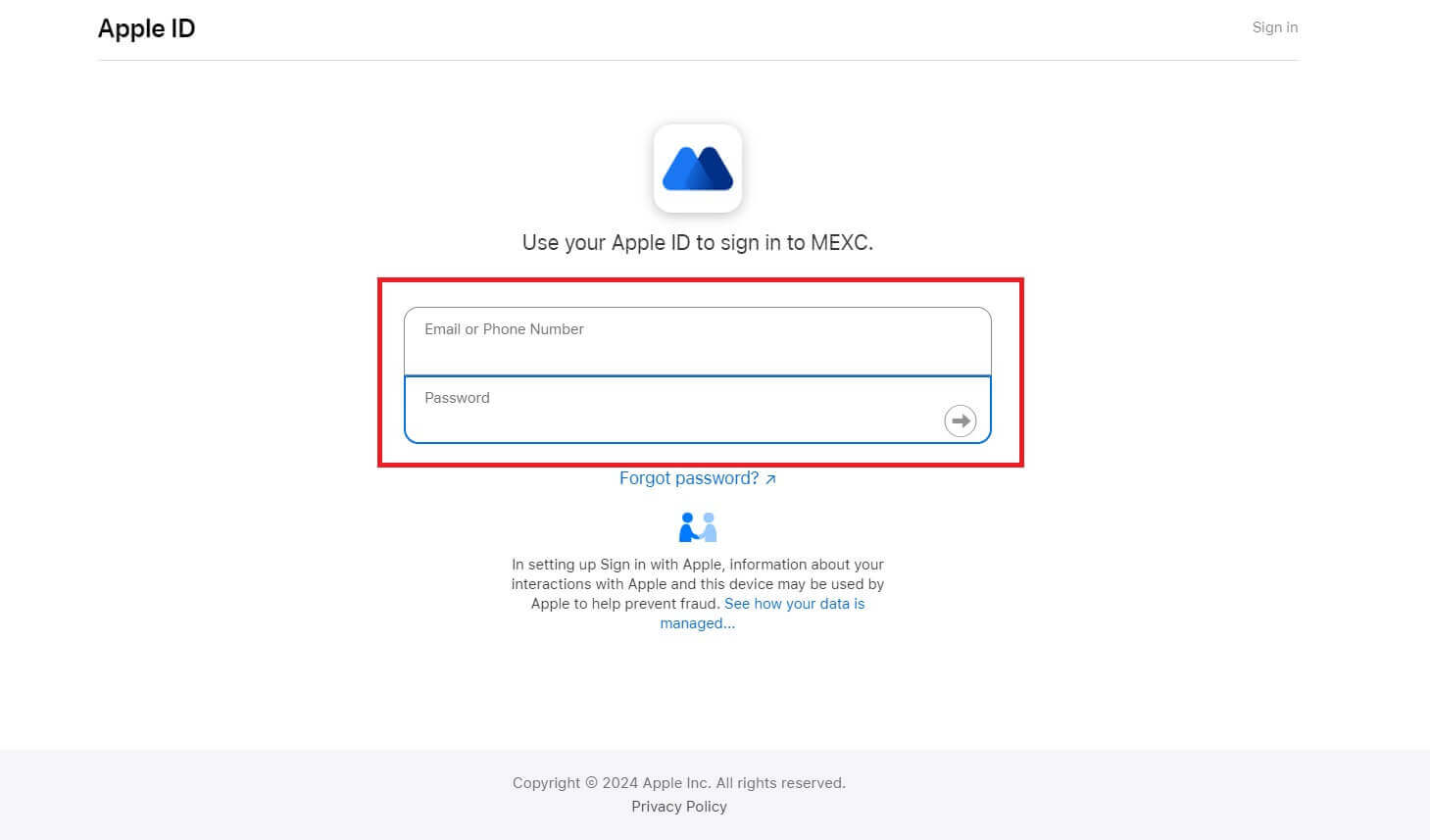 Bước 4: Cấp quyền
Bước 4: Cấp quyền
Nhấp vào [Tiếp tục] để tiếp tục sử dụng MEXC bằng ID Apple của bạn.  Bước 5: Truy cập tài khoản MEXC của bạn
Bước 5: Truy cập tài khoản MEXC của bạn
Sau khi được cấp quyền, bạn sẽ được chuyển hướng trở lại nền tảng MEXC, đăng nhập vào tài khoản của bạn bằng thông tin đăng nhập Apple của bạn. 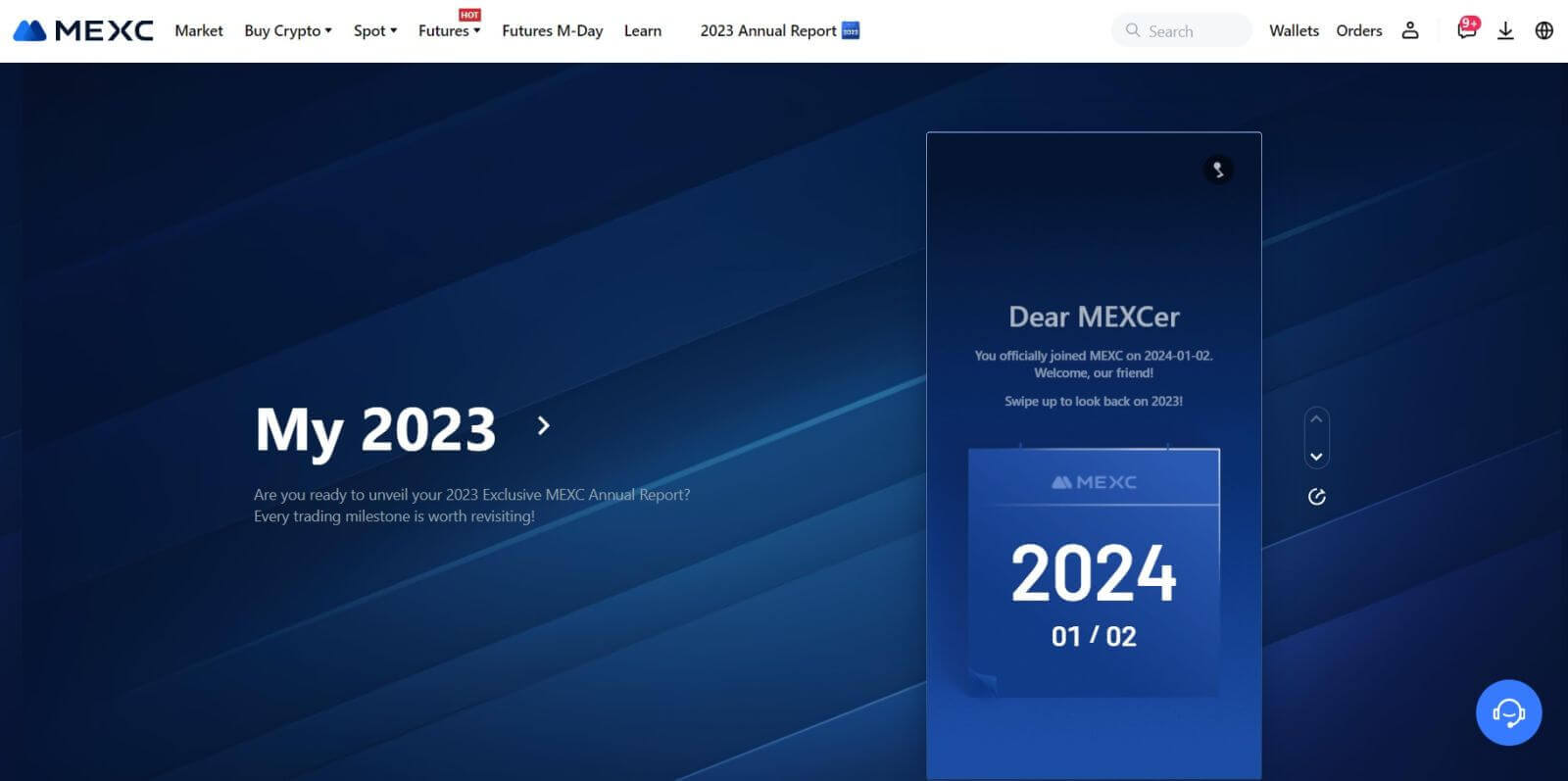
Cách đăng nhập vào tài khoản MEXC bằng Telegram
Bước 1: Đăng nhập
Truy cập trang web MEXC , trên trang chủ của trang web MEXC, tìm và nhấp vào nút " Đăng nhập/ Đăng ký ", thường thấy ở góc trên cùng bên phải và nhấp vào nút đó để tiếp tục. 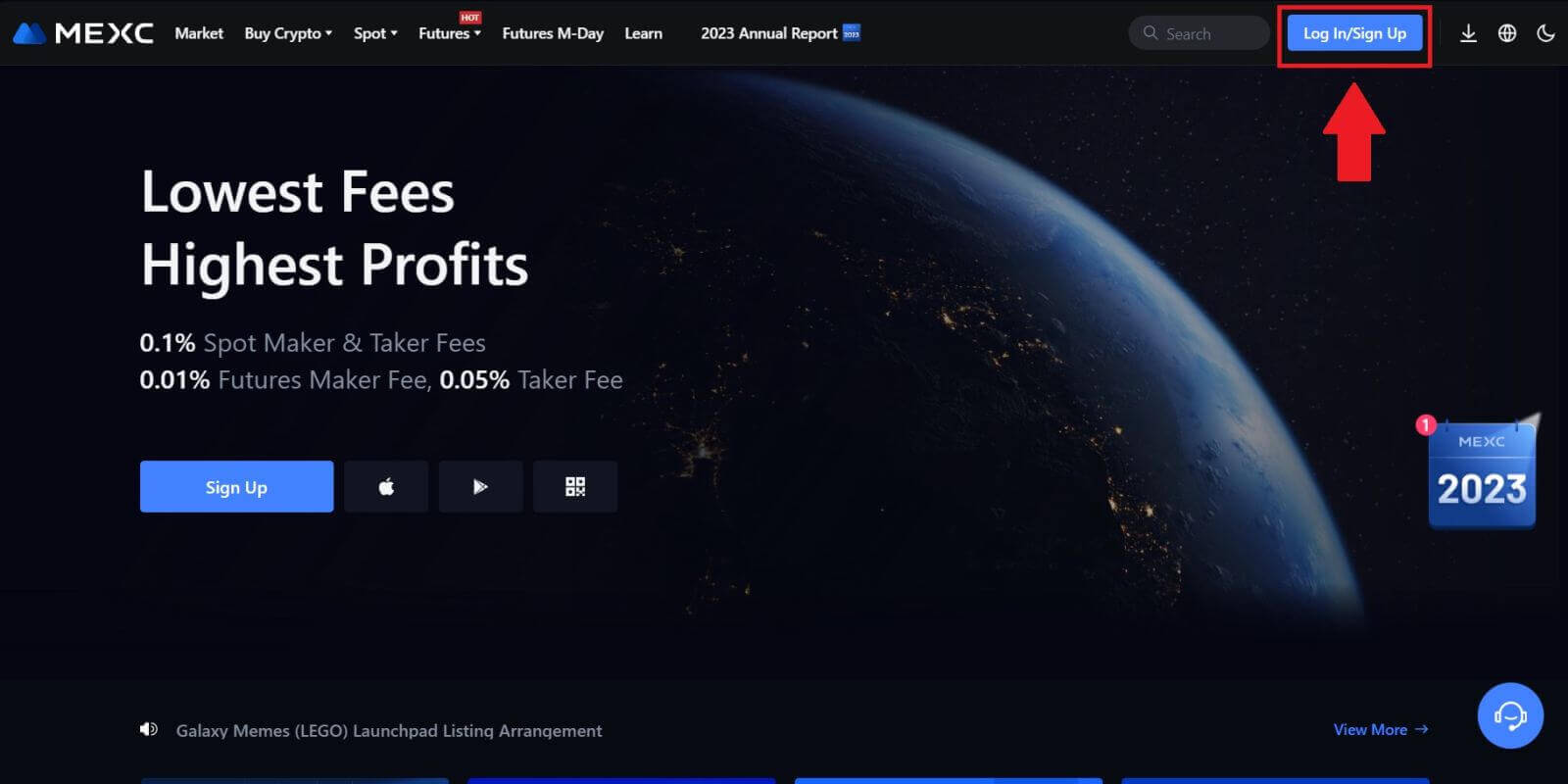 Bước 2: Chọn "Đăng nhập bằng Telegram"
Bước 2: Chọn "Đăng nhập bằng Telegram"
Trên trang đăng nhập, hãy tìm tùy chọn có nội dung "Telegram" trong số các phương thức đăng nhập có sẵn và nhấp vào nó. 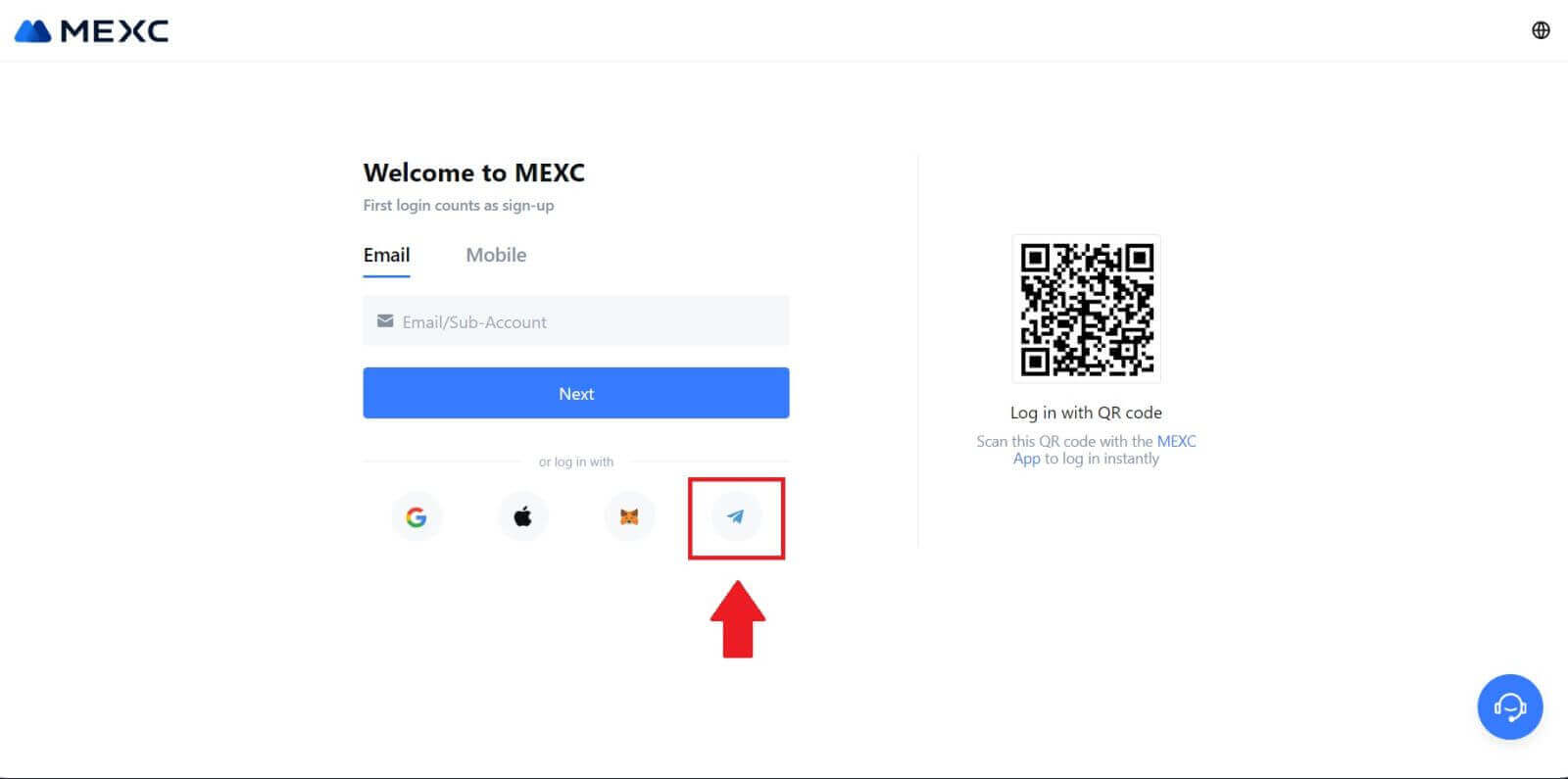
Bước 3: Đăng nhập bằng số Telegram của bạn.
1. Chọn khu vực của bạn, nhập số điện thoại Telegram của bạn và nhấp vào [TIẾP THEO]. 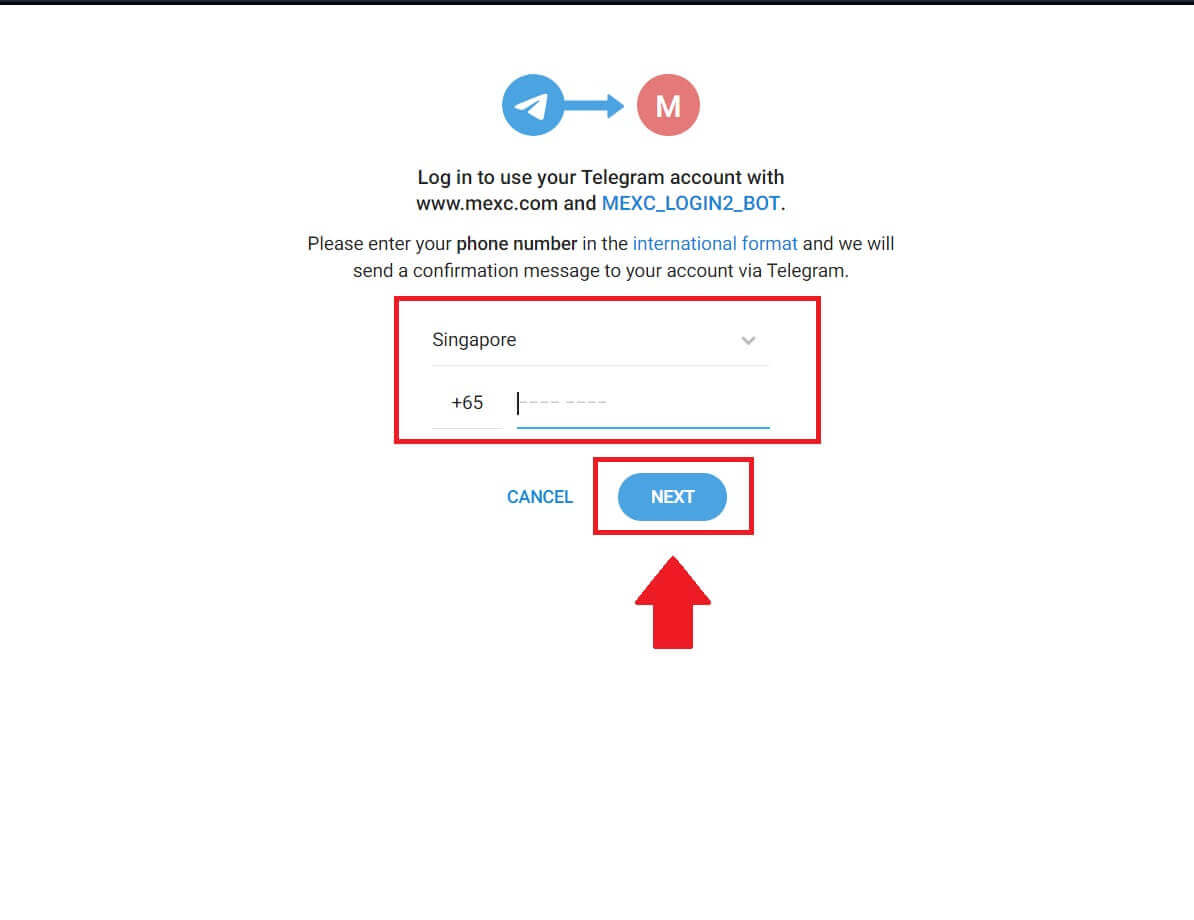
2. Một thông báo xác nhận sẽ được gửi đến tài khoản Telegram của bạn, nhấp vào [Xác nhận] để tiếp tục. 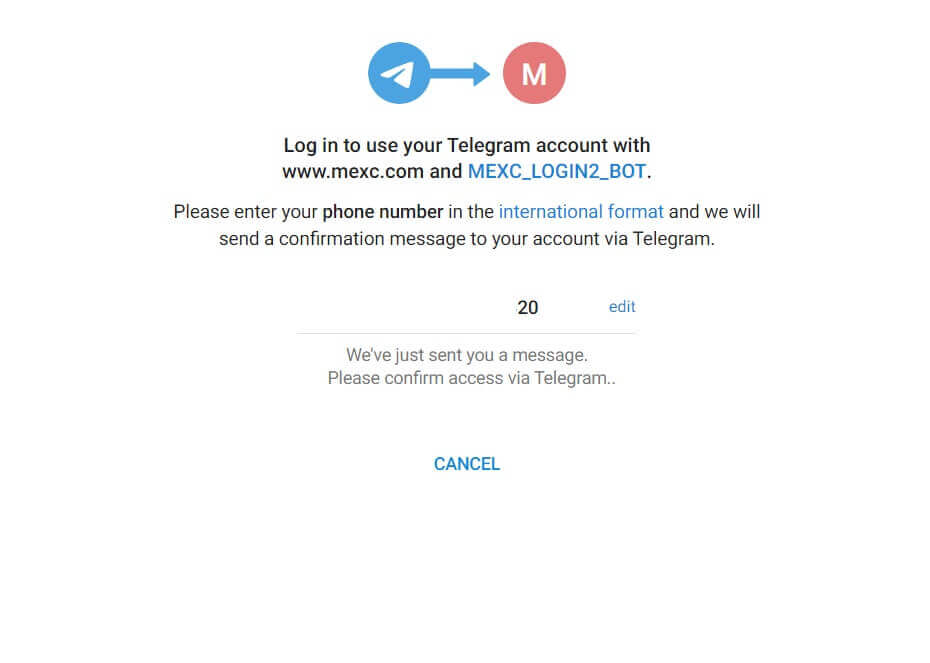
Bước 4: Ủy quyền cho MEXC
Cho phép MEXC truy cập thông tin Telegram của bạn bằng cách nhấp vào [CHẤP NHẬN]. 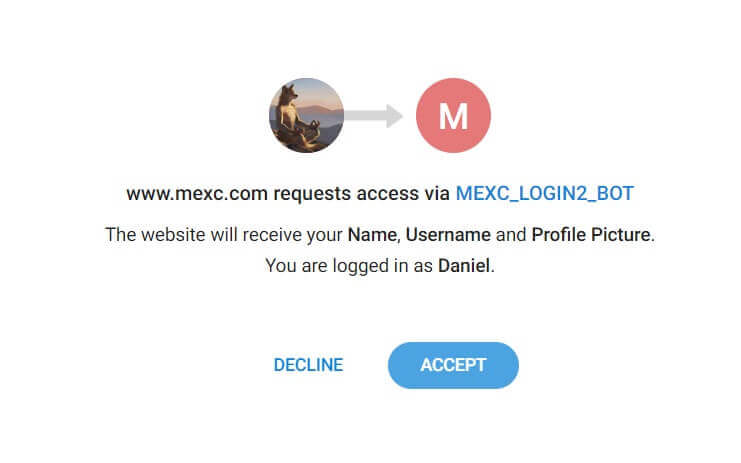 Bước 5: Quay lại MEXC
Bước 5: Quay lại MEXC
Sau khi cấp quyền, bạn sẽ được chuyển hướng trở lại nền tảng MEXC. Bây giờ bạn đã đăng nhập vào tài khoản MEXC bằng thông tin đăng nhập Telegram của mình. 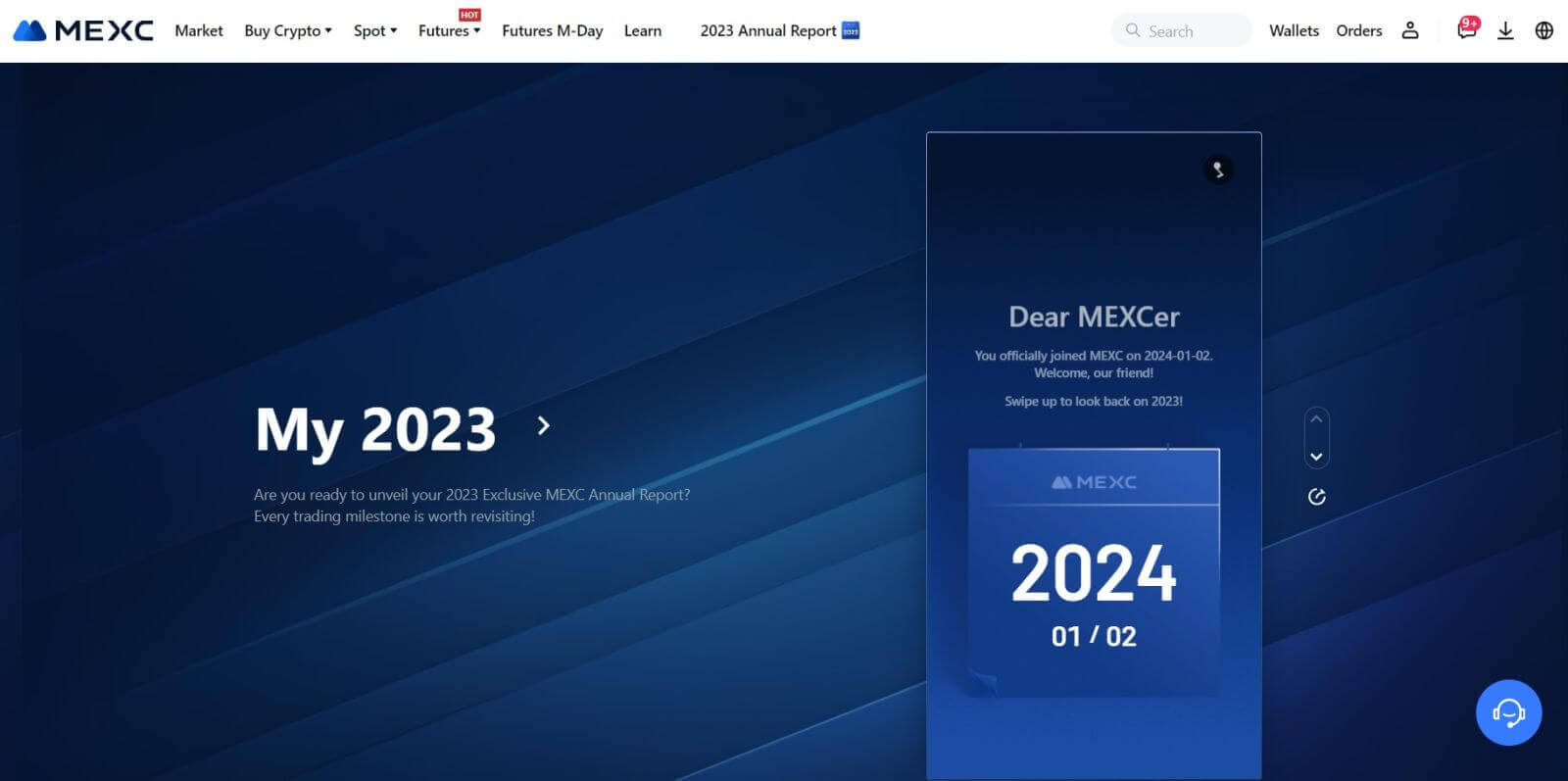
Cách đăng nhập vào ứng dụng MEXC
Bước 1: Tải xuống và cài đặt ứng dụng MEXC
- Truy cập App Store (dành cho iOS) hoặc Cửa hàng Google Play (dành cho Android) trên thiết bị di động của bạn.
- Tìm kiếm "MEXC" trong cửa hàng và tải xuống ứng dụng MEXC.
- Cài đặt ứng dụng trên thiết bị của bạn.
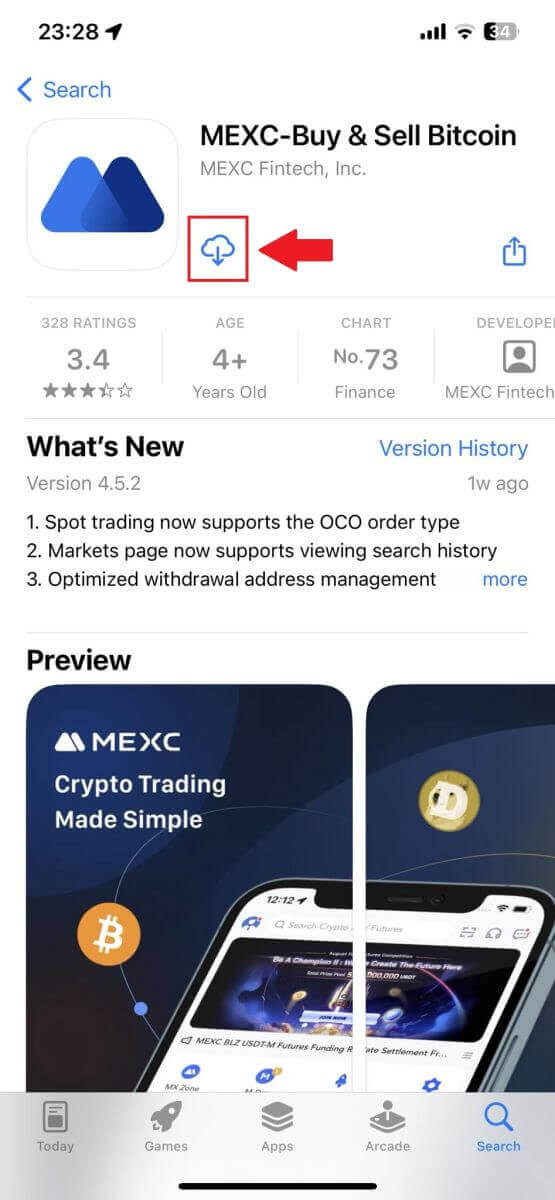
Bước 2: Mở Ứng dụng và truy cập Trang đăng nhập
- Mở ứng dụng MEXC, nhấn vào biểu tượng [Hồ sơ] ở phía trên màn hình chính bên trái và bạn sẽ tìm thấy các tùy chọn như "Đăng nhập". Nhấn vào tùy chọn này để tiến tới trang đăng nhập.
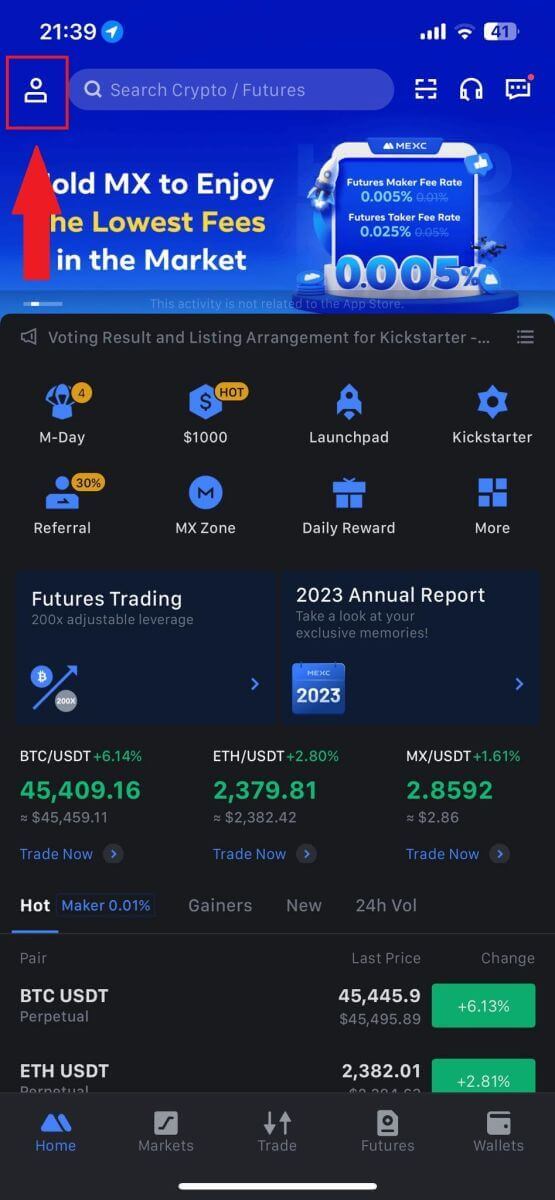
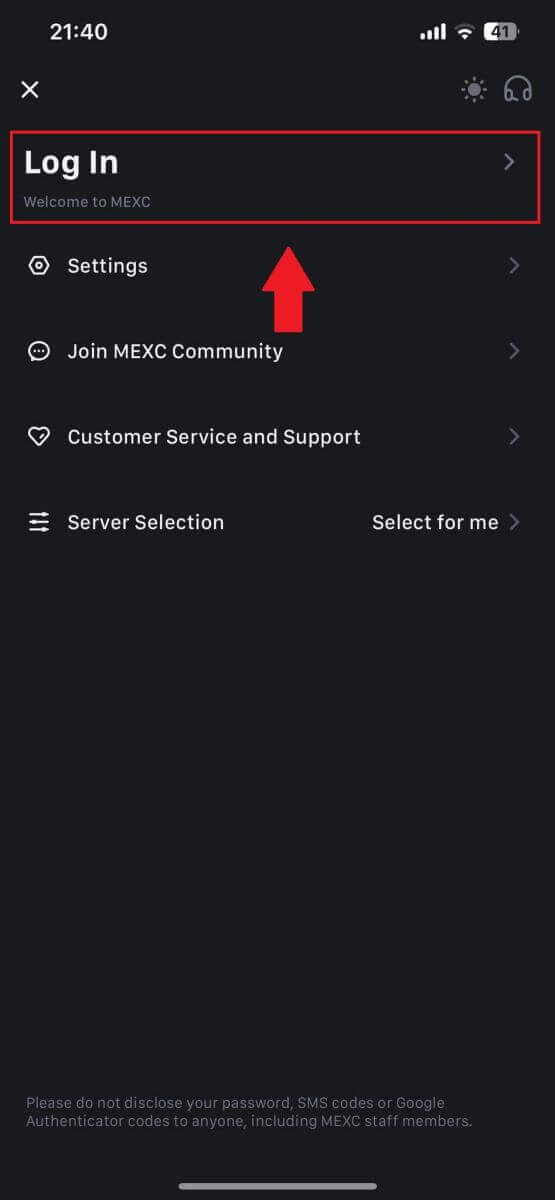
Bước 4: Nhập thông tin xác thực của bạn
- Nhập địa chỉ email đã đăng ký của bạn.
- Nhập mật khẩu an toàn được liên kết với tài khoản MEXC của bạn và nhấn vào [Tiếp theo].
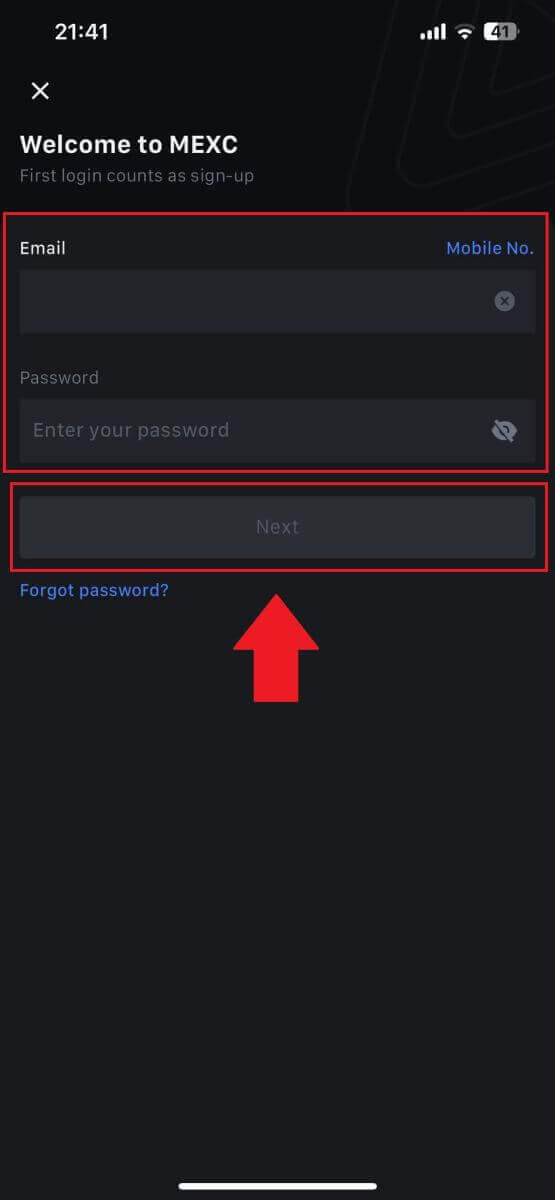
Bước 5: Xác minh
- Nhập mã gồm 6 chữ số đã được gửi đến email của bạn và nhấn vào [Gửi].
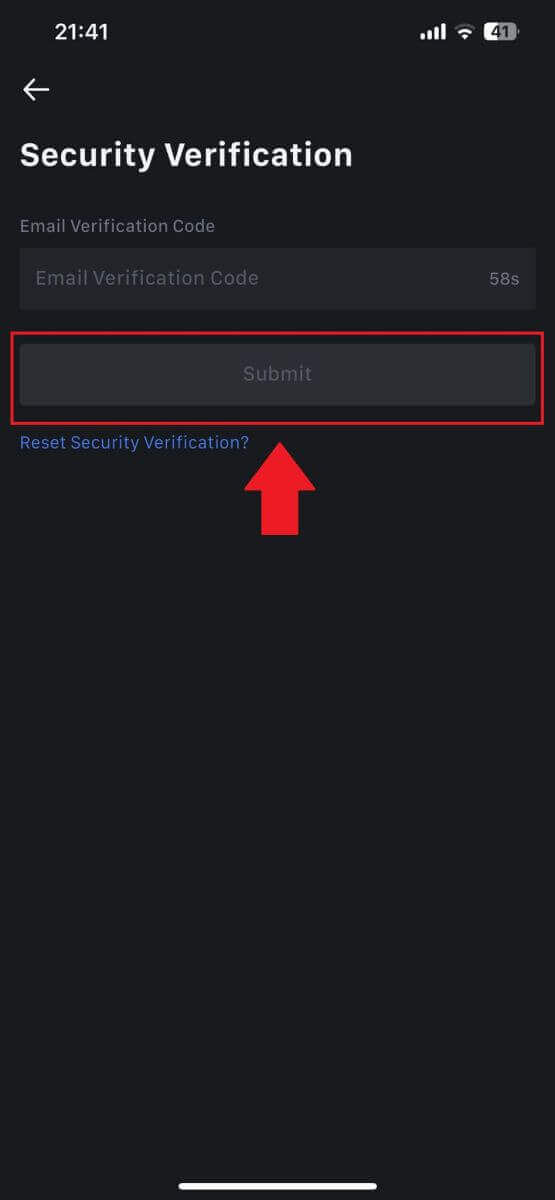
Bước 6: Truy cập tài khoản của bạn
- Sau khi đăng nhập thành công, bạn sẽ có quyền truy cập vào tài khoản MEXC của mình thông qua ứng dụng. Bạn sẽ có thể xem danh mục đầu tư của mình, giao dịch tiền điện tử, kiểm tra số dư và truy cập các tính năng khác nhau do nền tảng cung cấp.
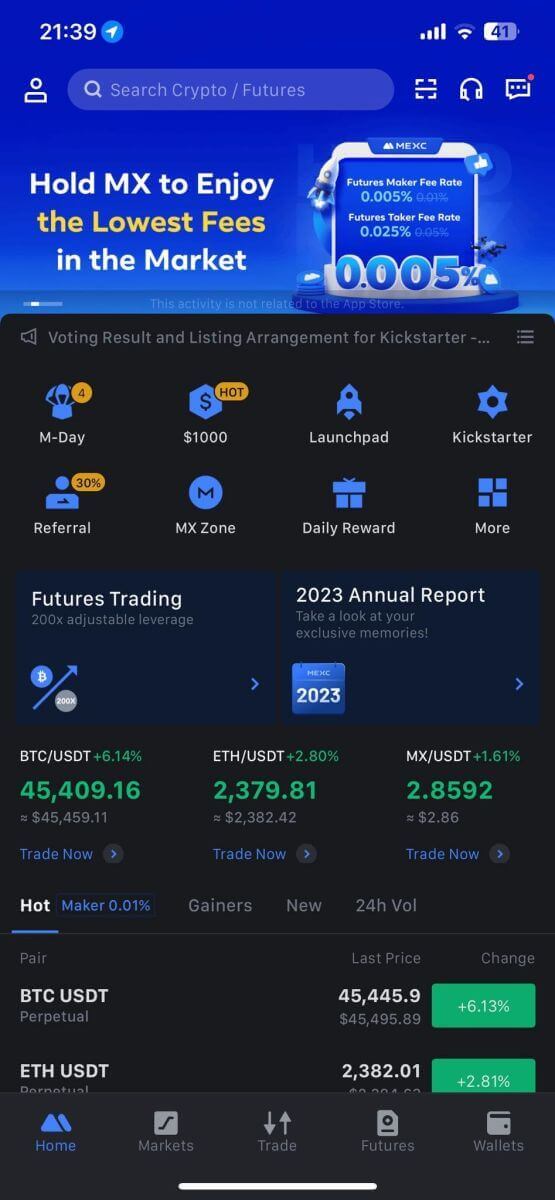
Hoặc bạn có thể đăng nhập vào ứng dụng MEXC bằng Google, Telegram hoặc Apple.
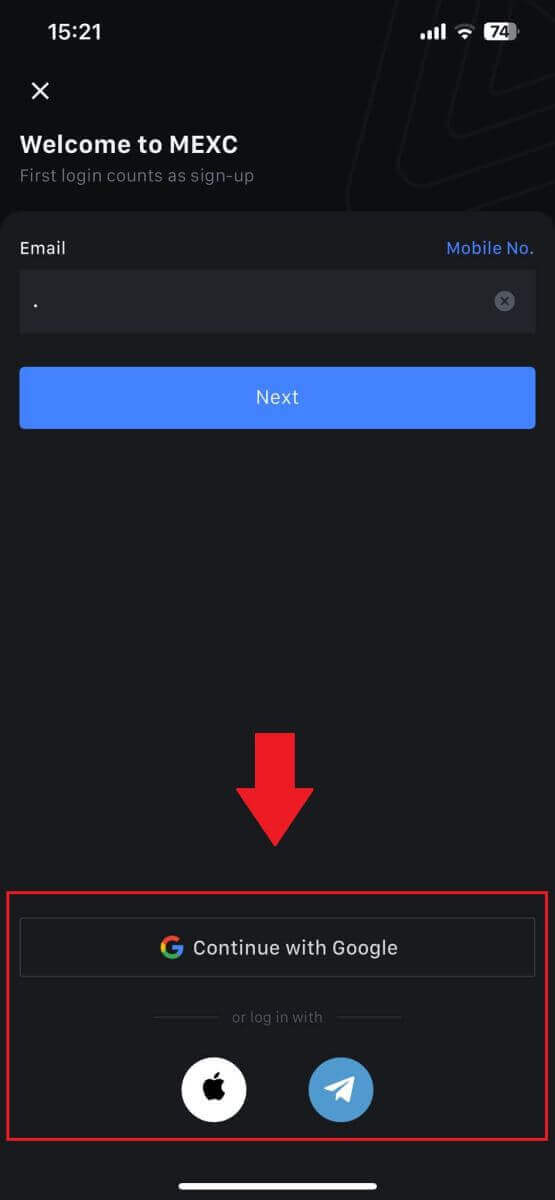
Tôi quên mật khẩu của tài khoản MEXC
Việc quên mật khẩu có thể khiến bạn khó chịu nhưng việc đặt lại mật khẩu trên MEXC là một quá trình đơn giản. Hãy làm theo các bước đơn giản sau để lấy lại quyền truy cập vào tài khoản của bạn.1. Truy cập trang web MEXC và nhấp vào [Đăng nhập/Đăng ký]. 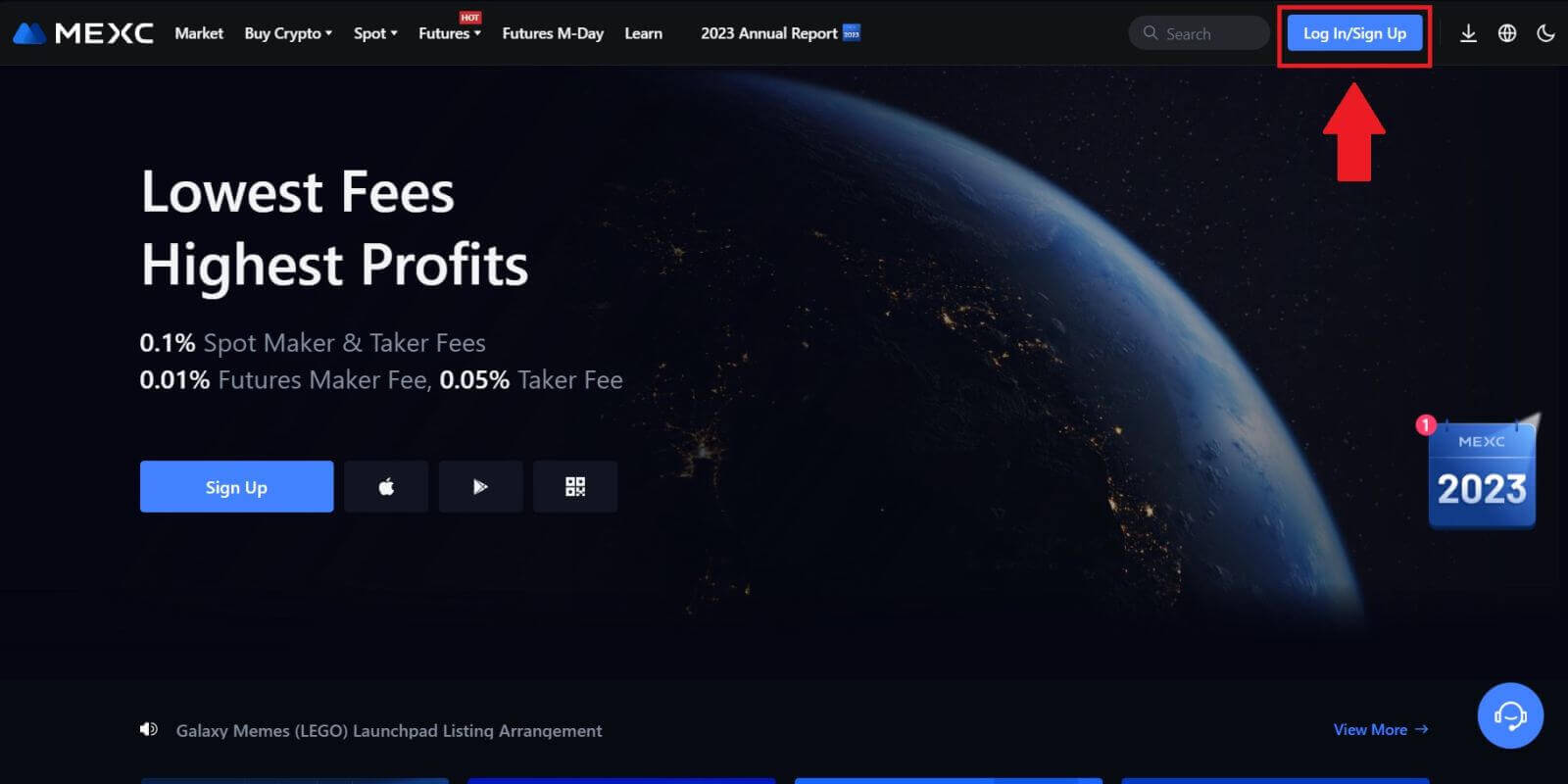
2. Bấm vào [Quên mật khẩu?] để tiếp tục. 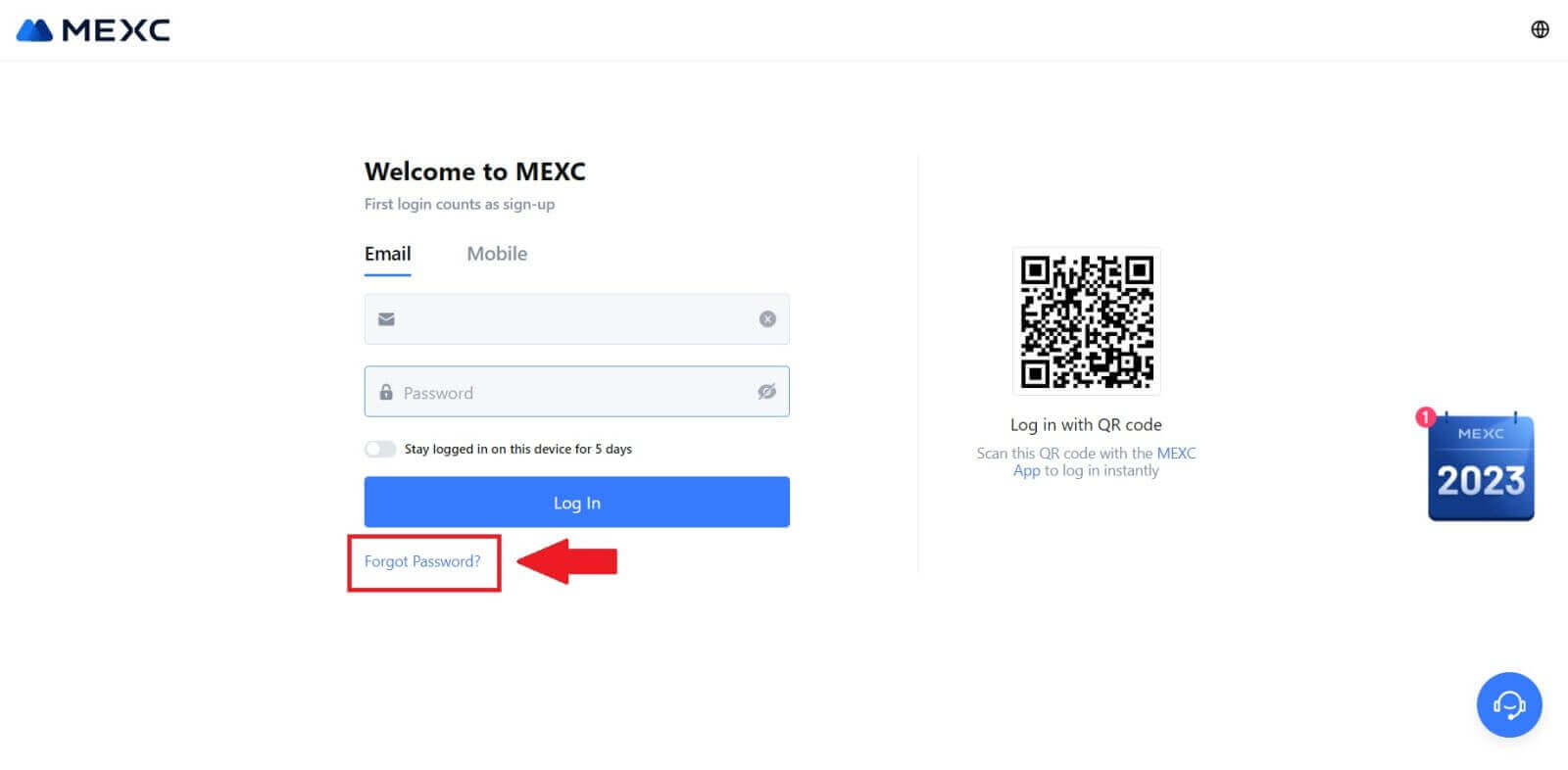
3. Điền email tài khoản MEXC của bạn và nhấp vào [Tiếp theo]. 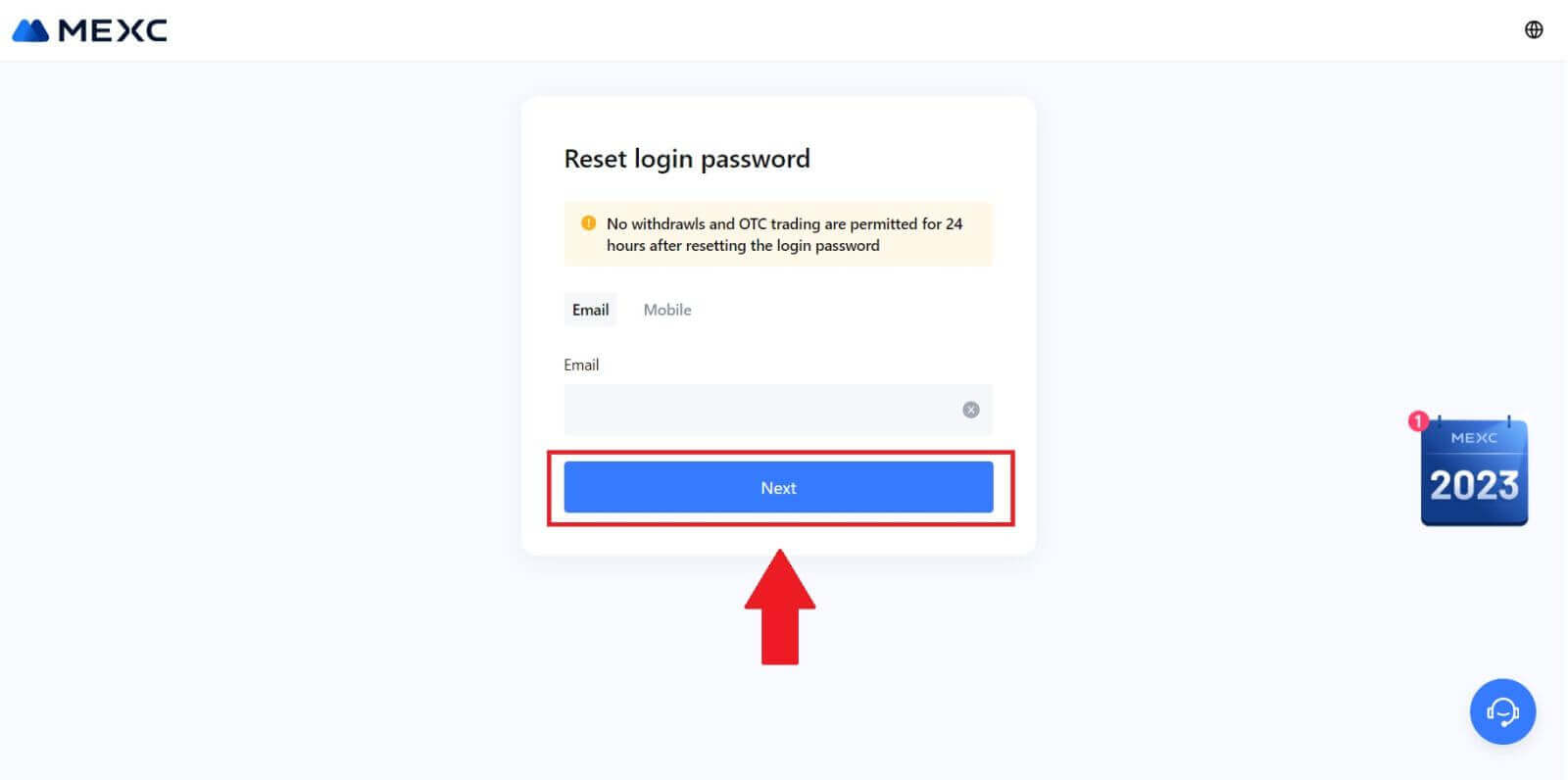
4. Nhấp vào [Nhận mã] và mã gồm 6 chữ số sẽ được gửi đến địa chỉ email của bạn. Nhập mã và nhấp vào [Tiếp theo]. 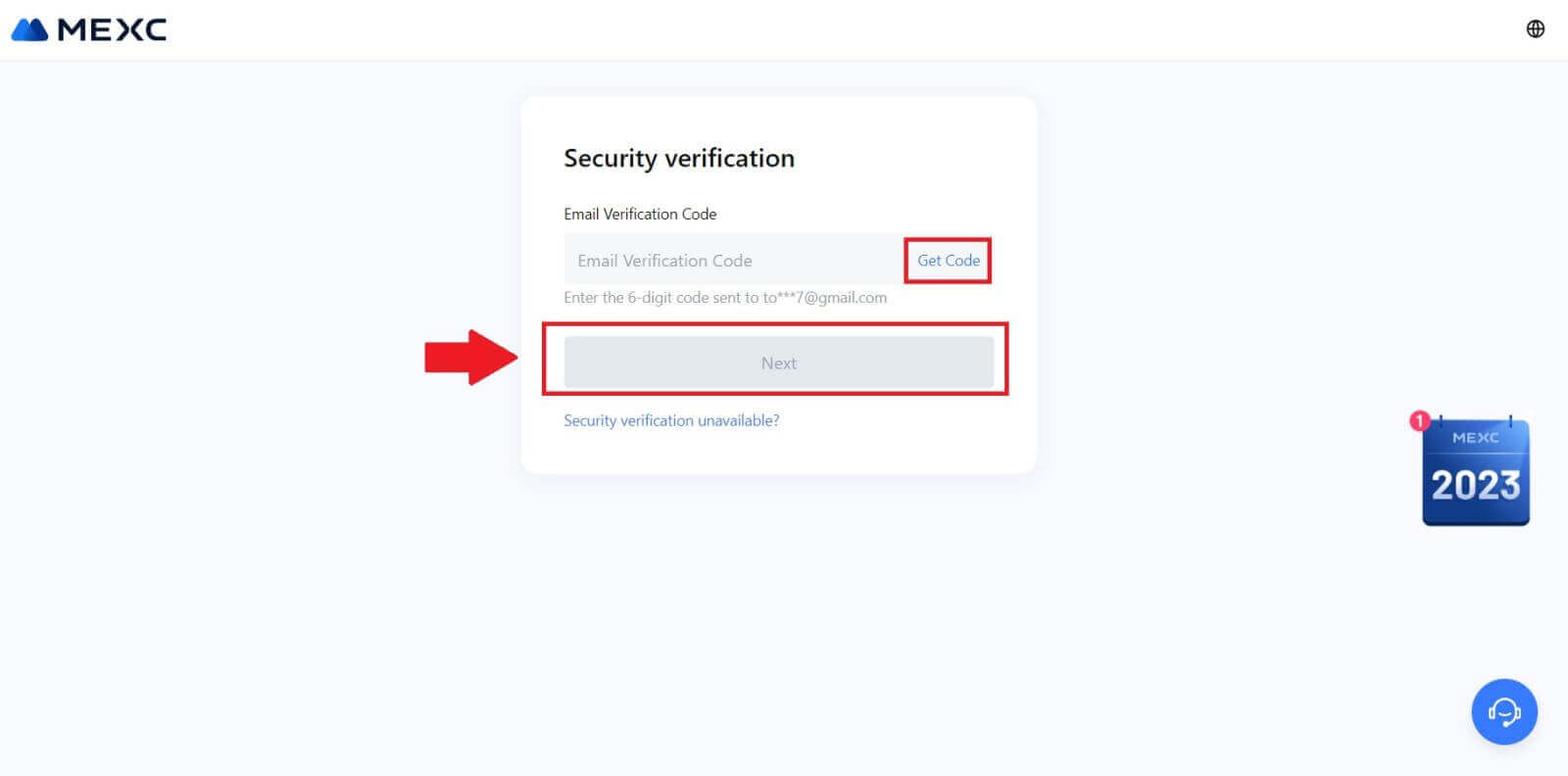
5. Nhập mật khẩu mới của bạn và nhấn [Xác nhận].
Sau đó, bạn đã đặt lại mật khẩu thành công. Vui lòng sử dụng mật khẩu mới để đăng nhập vào tài khoản của bạn. 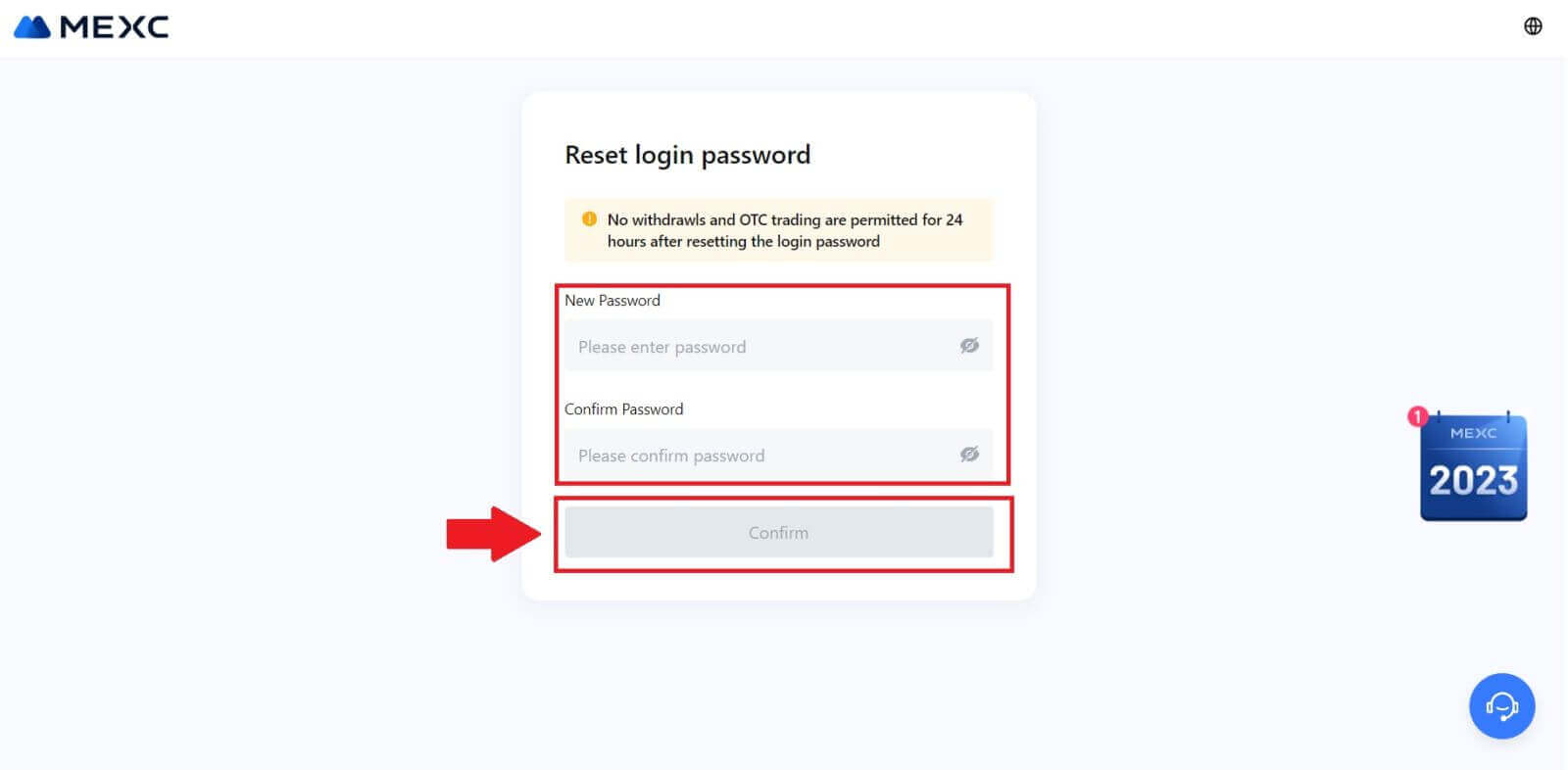
Nếu bạn đang sử dụng Ứng dụng, hãy nhấp vào [Quên mật khẩu?] như bên dưới.
1. Mở ứng dụng MEXC, nhấn vào biểu tượng [Hồ sơ] , sau đó nhấp vào [Đăng nhập] và chọn [Quên mật khẩu?]. 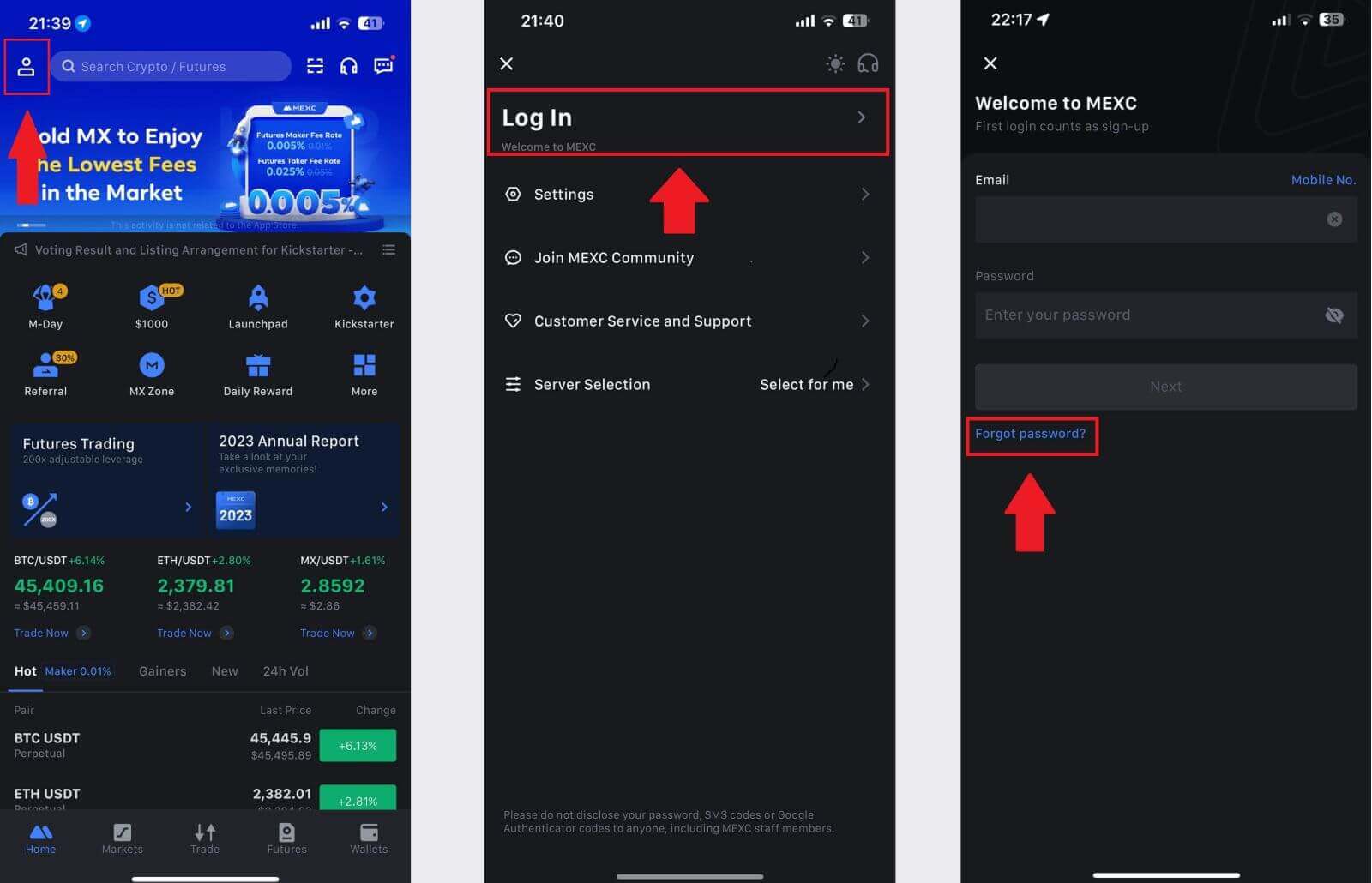
2. Điền email tài khoản MEXC của bạn và nhấp vào [Tiếp theo]. 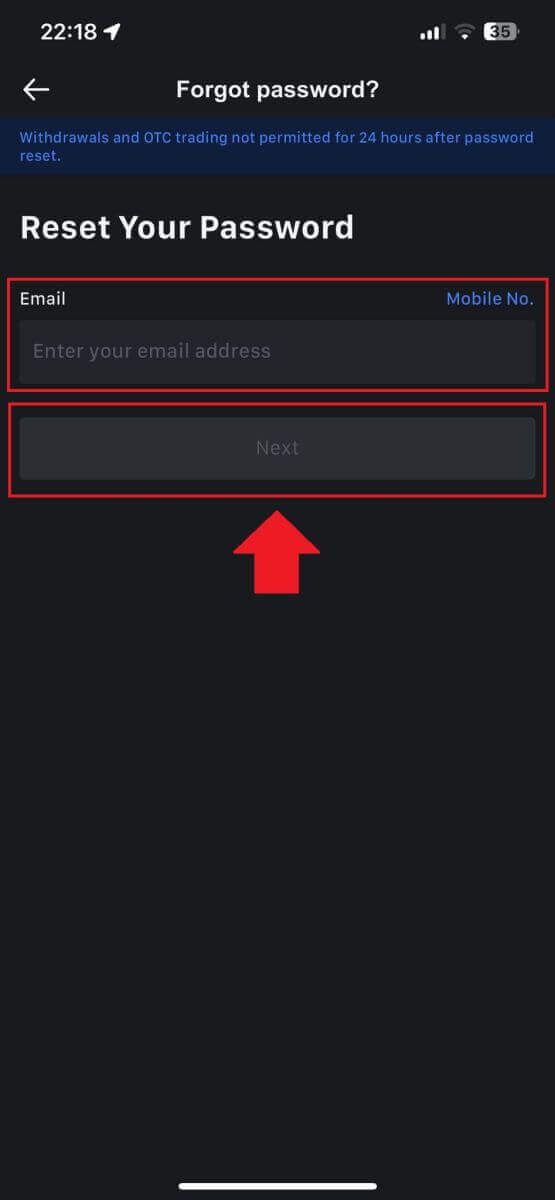
3. Nhấp vào [Nhận mã] và mã gồm 6 chữ số sẽ được gửi đến địa chỉ email của bạn. Nhập mã và nhấp vào [Gửi]. 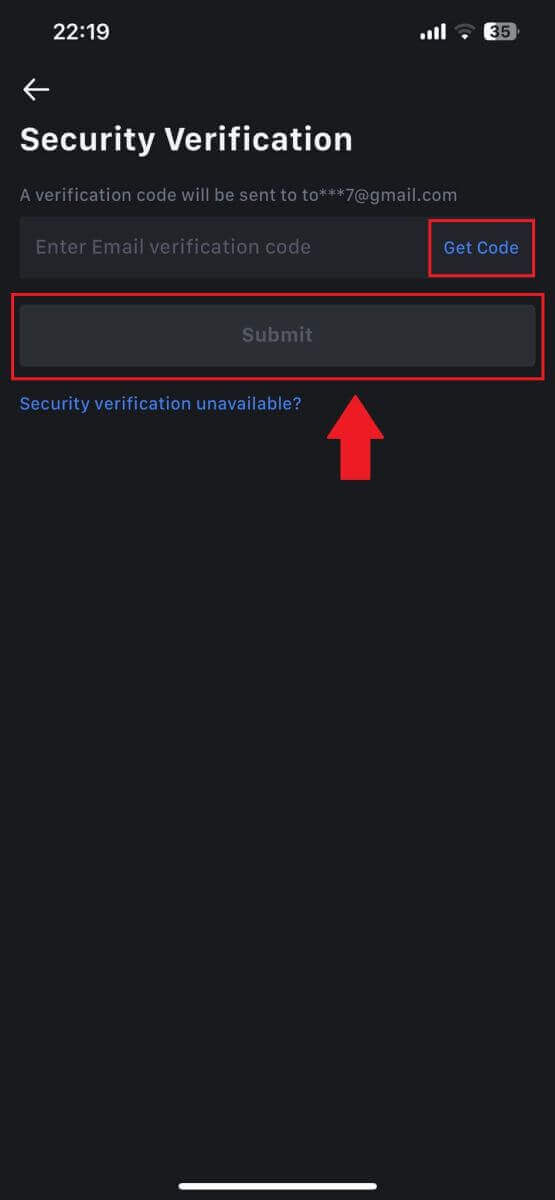
4. Nhập mật khẩu mới của bạn và nhấn [Xác nhận].
Sau đó, bạn đã đặt lại mật khẩu thành công. Vui lòng sử dụng mật khẩu mới để đăng nhập vào tài khoản của bạn. 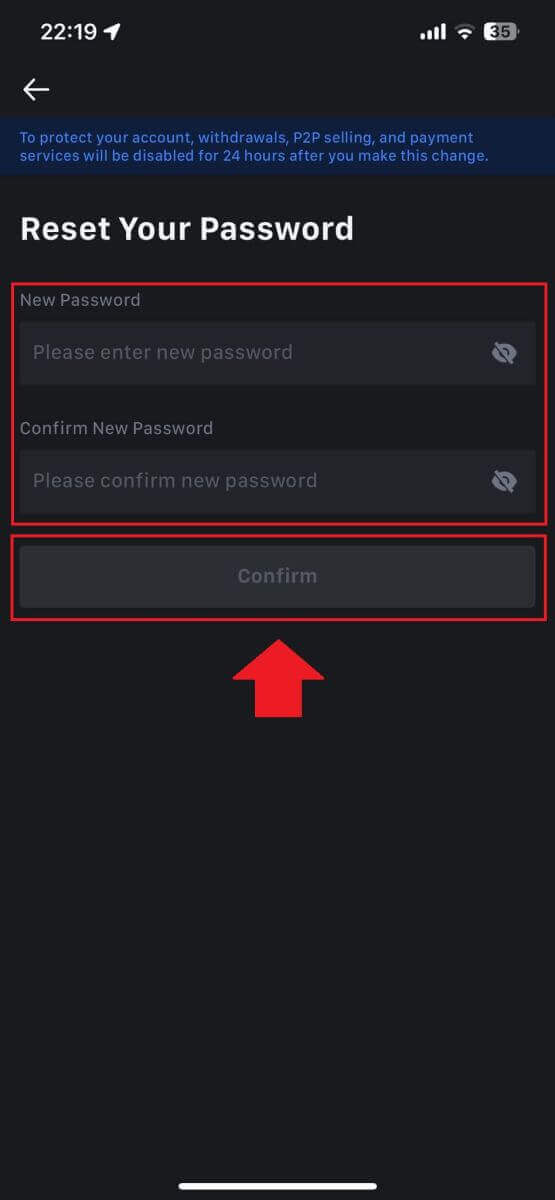
Câu hỏi thường gặp (FAQ)
Xác thực hai yếu tố là gì?
Xác thực hai yếu tố (2FA) là lớp bảo mật bổ sung để xác minh email và mật khẩu tài khoản của bạn. Khi bật 2FA, bạn sẽ phải cung cấp mã 2FA khi thực hiện một số hành động nhất định trên nền tảng MEXC.
TOTP hoạt động như thế nào?
MEXC sử dụng Mật khẩu một lần dựa trên thời gian (TOTP) để xác thực hai yếu tố, nó liên quan đến việc tạo mã 6 chữ số một lần tạm thời, duy nhất* chỉ có hiệu lực trong 30 giây. Bạn sẽ cần nhập mã này để thực hiện các hành động ảnh hưởng đến tài sản hoặc thông tin cá nhân của bạn trên nền tảng.
*Xin lưu ý rằng mã chỉ được bao gồm các số.
Cách thiết lập Google Authenticator
1. Đăng nhập vào trang web MEXC, nhấp vào biểu tượng [Hồ sơ] và chọn [Bảo mật].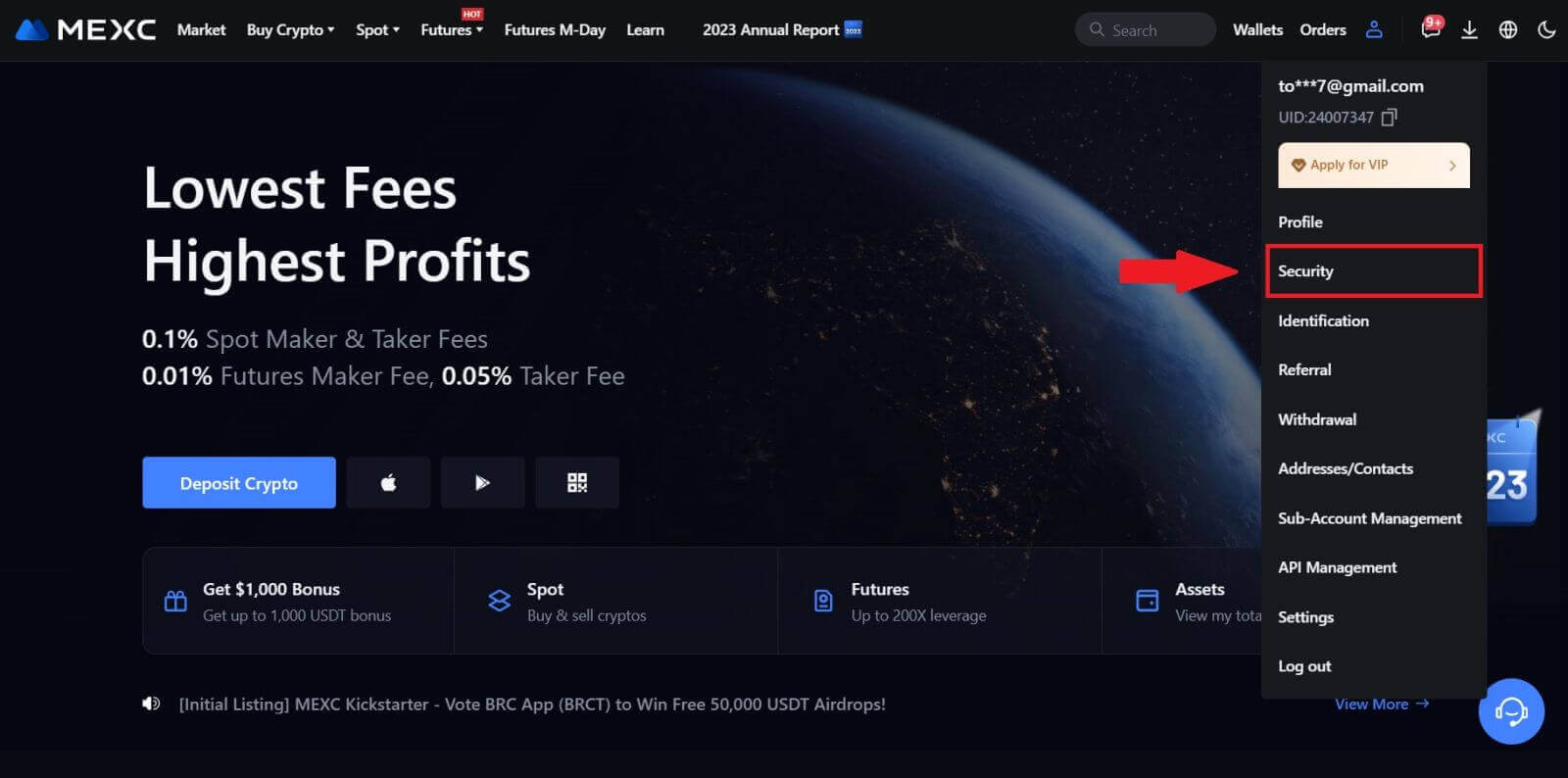
2. Chọn MEXC/Google Authenticator để thiết lập.

3. Cài đặt ứng dụng xác thực.
Nếu bạn đang sử dụng thiết bị iOS, hãy truy cập App Store và tìm "Google Authenticator" hoặc "MEXC Authenticator" để tải xuống.
Đối với người dùng Android, truy cập Google Play và tìm "Google Authenticator" hoặc "MEXC Authenticator" để cài đặt.
 5. Nhấp vào [Nhận mã] và nhập mã gồm 6 chữ số đã được gửi đến email của bạn và mã Authenticator. Nhấp vào [Gửi] để hoàn tất quá trình.
5. Nhấp vào [Nhận mã] và nhập mã gồm 6 chữ số đã được gửi đến email của bạn và mã Authenticator. Nhấp vào [Gửi] để hoàn tất quá trình.